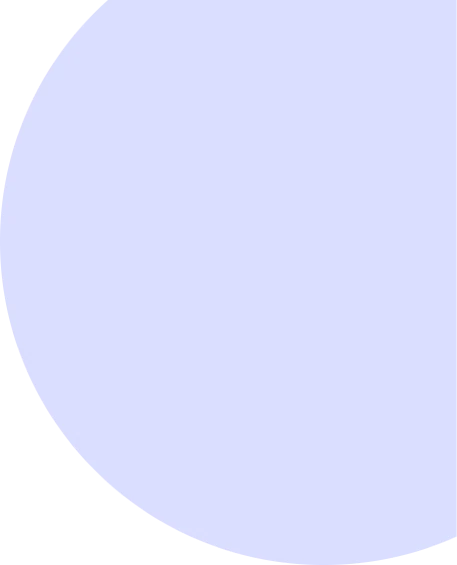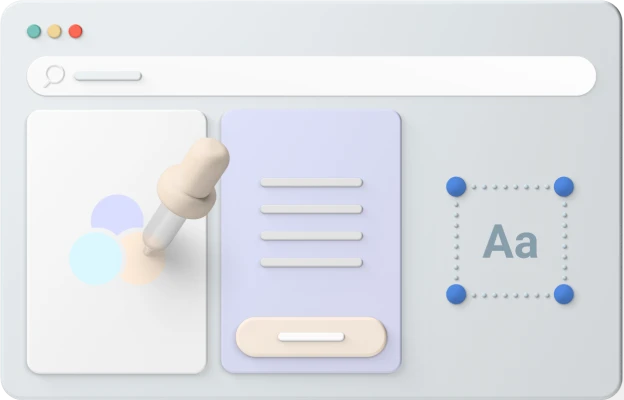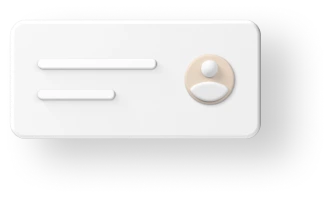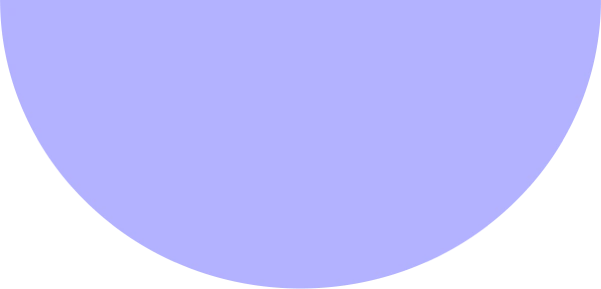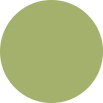Si has llegado aquí es porque realmente ves el potencial de esta herramienta para conseguir Leads / Clientes potenciales.
En este post trataremos de explicarte cómo conseguir anunciarse en google de manera más efectiva y te daremos consejos útiles.
Lo hemos preparado en forma de guía para que aprendas a crear tu cuenta de Google Ads, configures tu primera campaña de publicidad con su grupo de anuncios y sepas cómo encontrar palabras clave con la herramienta Keyword planner.
Ten en cuenta que Google Ads está pensado como apoyo para ofrecer resultados a corto plazo a cambio de pagar por el tráfico. Por ello te recomendamos muy fuerte que trabajes el SEO en tu web constantemente.
- 1. Empecemos primero creando tu cuenta de Google Ads
 Configura el píxel de seguimiento
Configura el píxel de seguimiento- 2. Crea tu primera campaña de Google Ads
- 3. Configuración de campaña de búsqueda
 Redes de la campaña de búsqueda
Redes de la campaña de búsqueda Value track
Value track Extensiones de anuncio en la campaña
Extensiones de anuncio en la campaña Crear y configurar grupos de anuncios
Crear y configurar grupos de anuncios Trabaja bien las palabras clave con el planificador de palabras clave
Trabaja bien las palabras clave con el planificador de palabras clave Tipos de palabras clave para anuncios
Tipos de palabras clave para anuncios Crear tus anuncios en Google Ads
Crear tus anuncios en Google Ads Cuida el Copy
Cuida el Copy- 4. Cómo crear una campaña de Display
- 5. Cómo crear una campaña de Vídeo
- 6. Cómo crear una campaña de Shopping
 Cómo crear cuenta de Google Merchant
Cómo crear cuenta de Google Merchant- 7. Campaña de Google Ads lista para lanzar
- 8. Conclusión
1. Empecemos primero creando tu cuenta de Google Ads
Primero necesitarás crear tu cuenta de Google Ads desde un correo Gmail. Desde esta página puedes hacerlo iniciando sesión.
Puedes trabajar con la herramienta de forma gratuita sin introducir ningún método de pago estando atento a lo que te explicamos.
Al crear la nueva cuenta, solo tienes que fijarte en las opciones de letra pequeña. En la primera pantalla selecciona “Cambiar a modo experto” y en la siguiente “Crear una cuenta sin una campaña”.
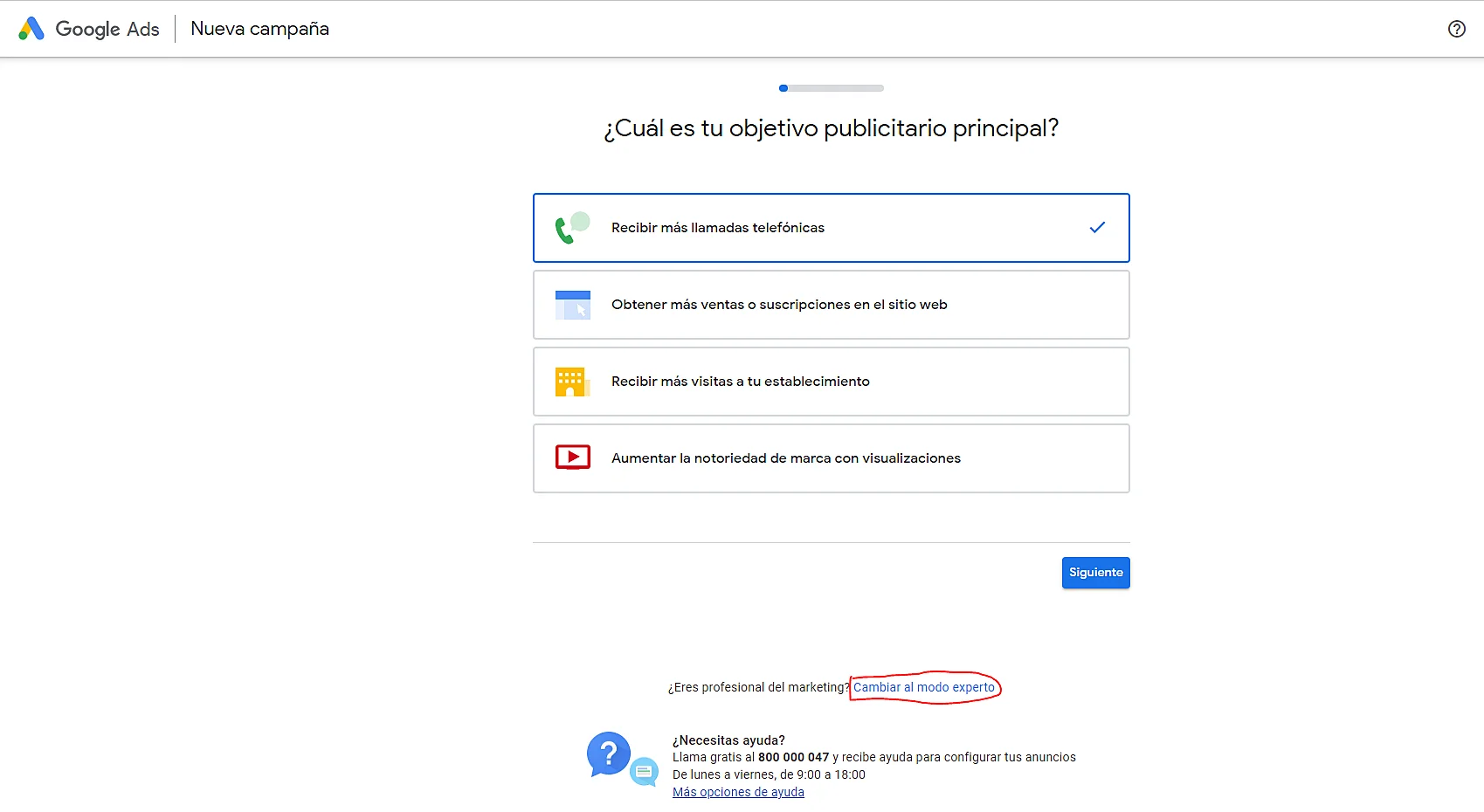
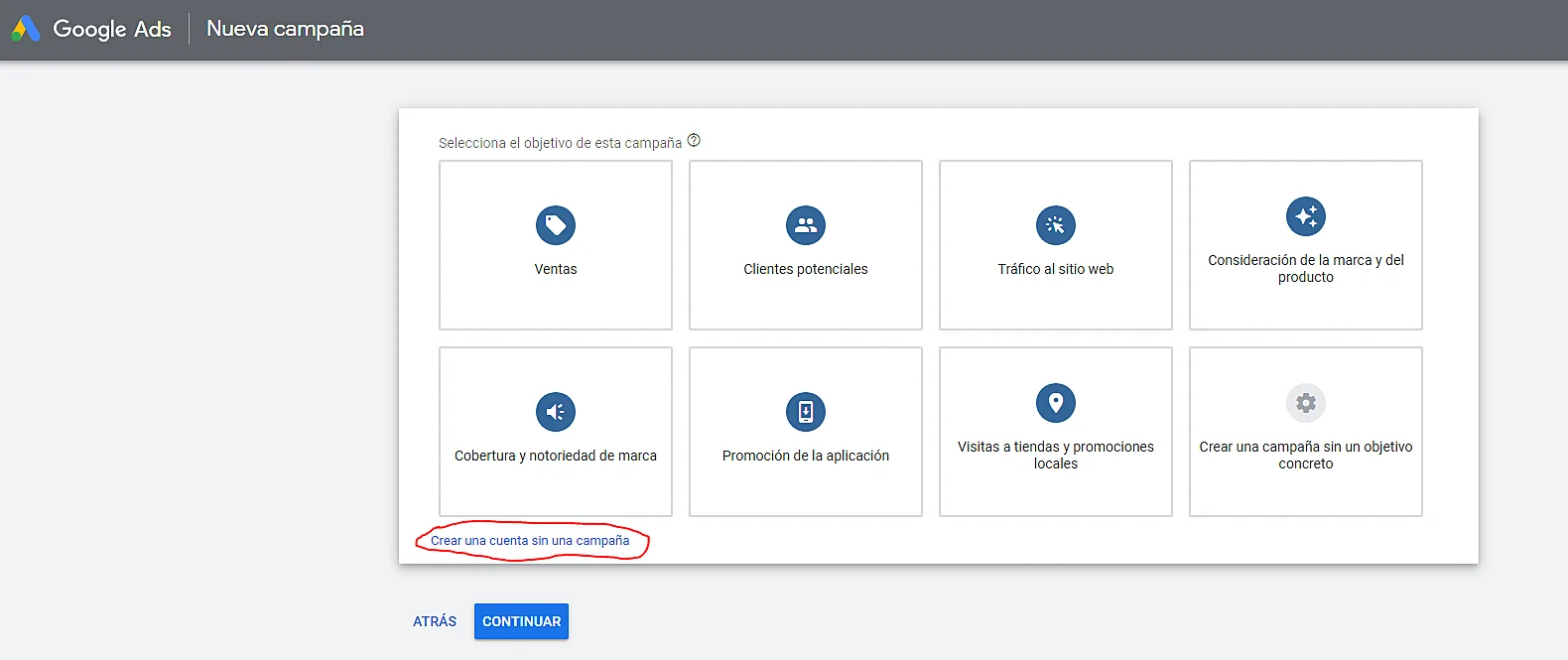
Ahora habrás llegado a la pantalla de vista general de Google Ads. Después tendrás que introducir la información de tu empresa y el método de pago (y verificarlo) pulsando en la opción “Herramientas y configuración” para luego ir al apartado de “Facturación” y seleccionar la opción “Configuración”.
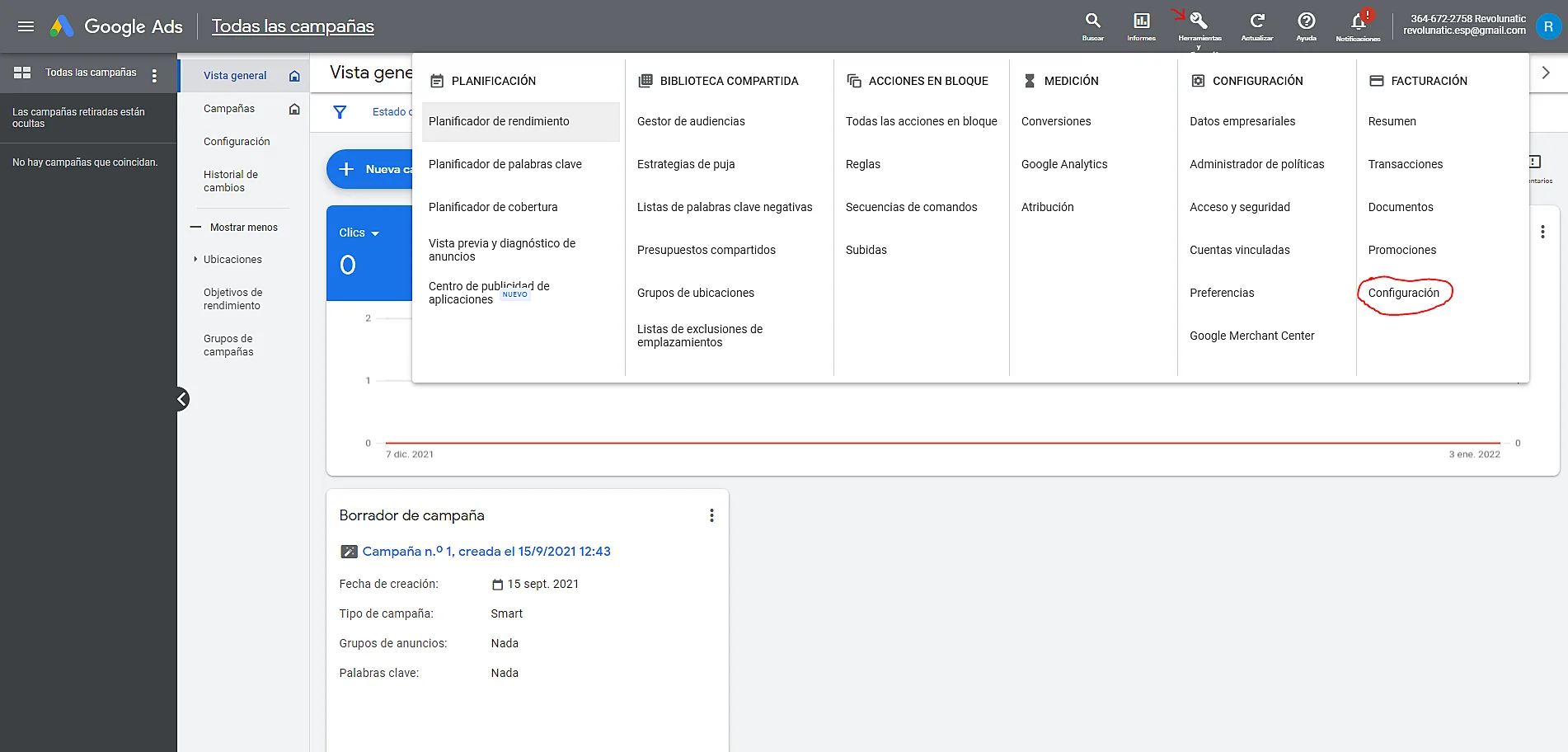
Ahora toca configurar el seguimiento de conversiones o píxel de Google Ads.
Se puede hacer de varias formas, pero te vamos a enseñar la más directa. Tendrás que acceder al apartado de “Medición” e ir a la opción “Conversiones” y agregar una nueva.
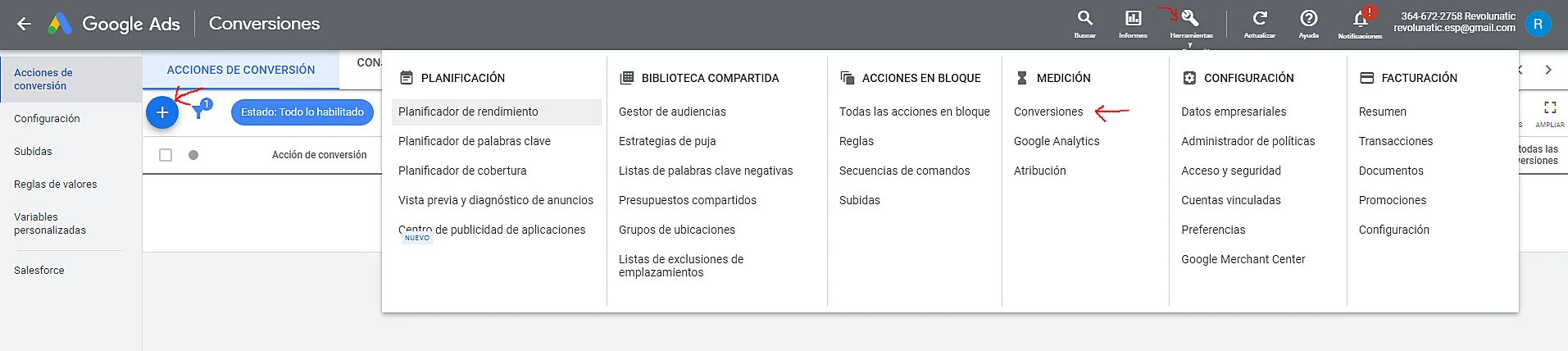
Generalmente utilizarás la de “Sitio web”. Una vez la selecciones tendrás que configurar las diferentes opciones que te aparecerán.
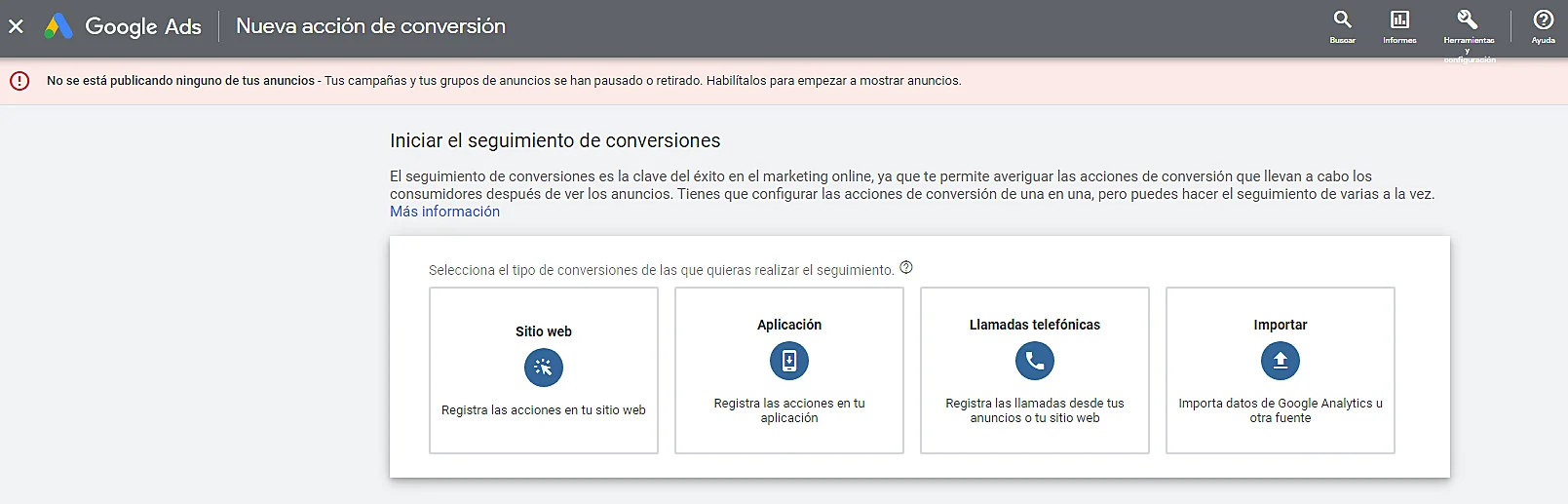
En todas ellas tienes a la derecha una breve explicación de lo que es cada opción.
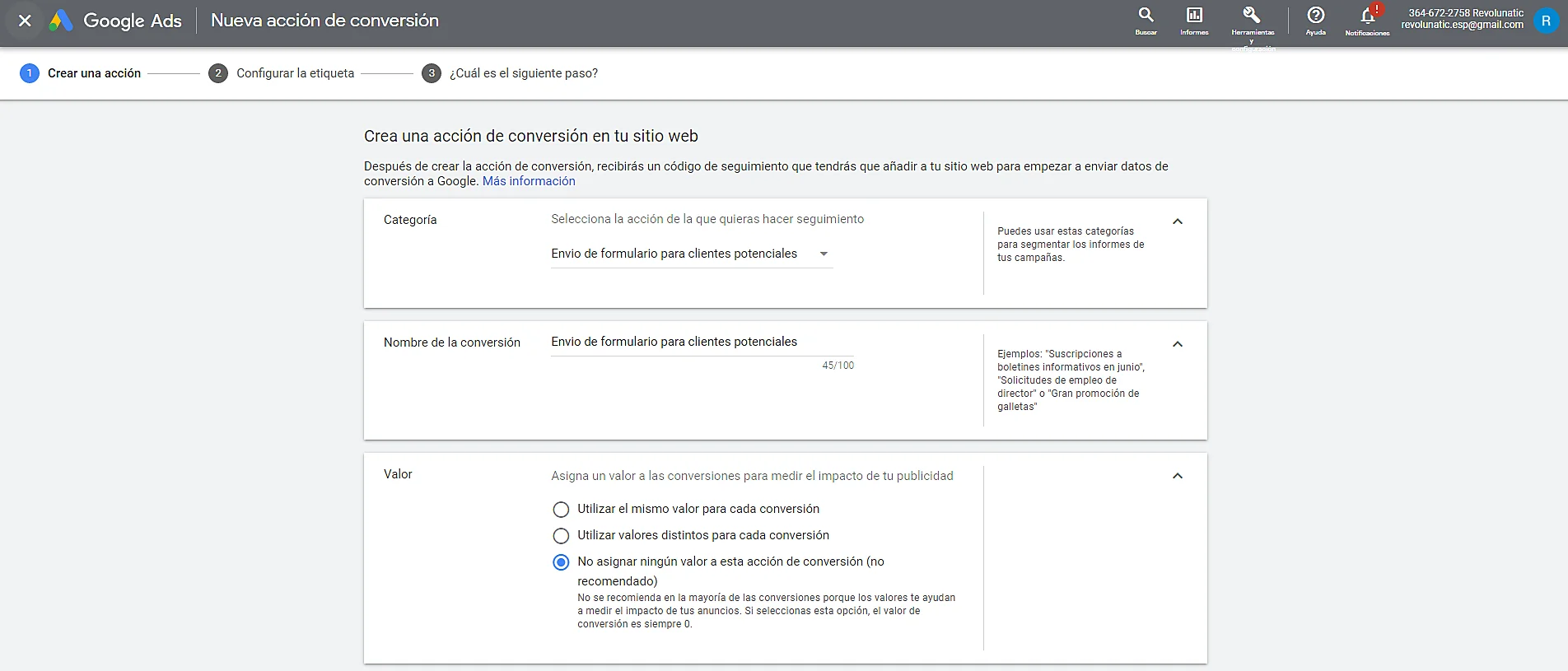
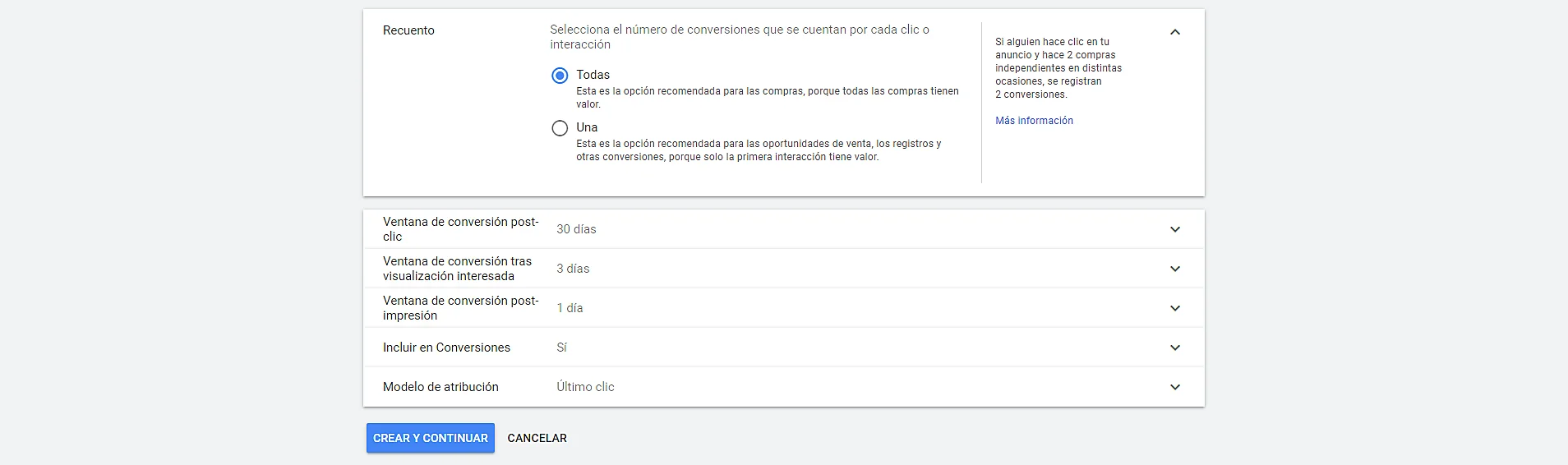
Configura el píxel de seguimiento
Luego tendrás que elegir cómo añadir este píxel a tu web, puedes hacerlo desde Google Tag Manager, pero te recomendamos que la instales manualmente en tu web. Para obtener el código pulsa en la opción “Instalar etiqueta personalmente”.
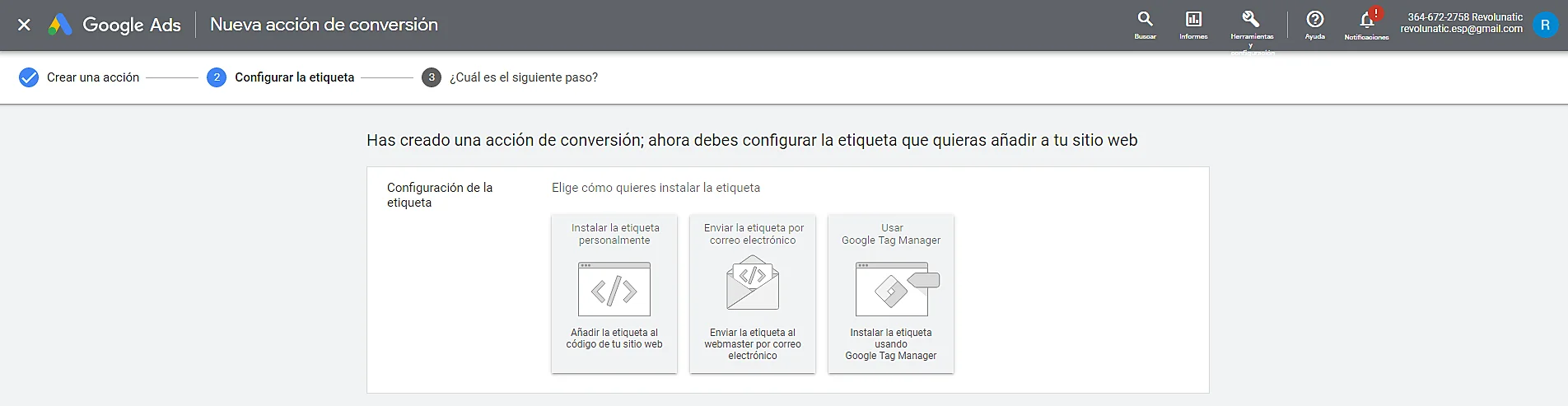
En la siguiente pantalla también te saldrán las opciones a elegir con su explicación.
Tendrás que elegir “Ver el código” en HTML y luego en función de si ya tienes instalada la etiqueta global de Google en el header de todas tus páginas de tu web tendrás que editarla o no. Si usas Google Analytics seguramente tengas puesta la etiqueta global, por lo que deberás seleccionar la segunda opción y seguir las instrucciones.
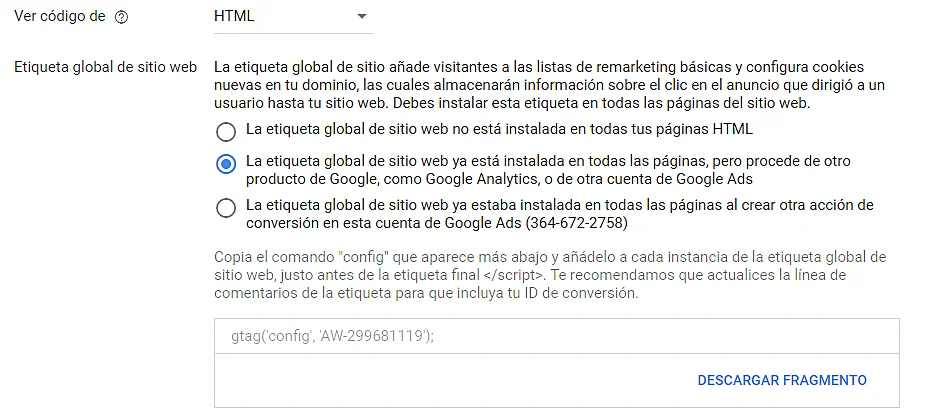
Si usas Wordpress una vez accedas al panel de administrador ve a la opción “Apariencia” y selecciona “Editor de temas” luego selecciona el tema que estés utilizando y haz doble clic sobre “header”. Después solo tendrás que seguir las instrucciones y fijarte donde copias el código facilitado por Google Ads. Para finalizar guarda los cambios en el botón de abajo que pone “Actualizar archivo”.
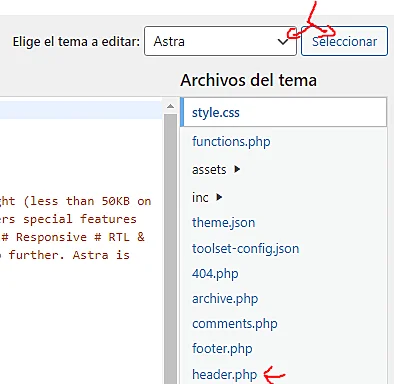
Ahora que ya tienes la configuración básica de tu Google Ads debes saber cómo se organiza la estructura de anuncios y los tipos de campañas disponibles.
Todos los anuncios que tienes en la cuenta de Google Ads funcionan a 3 niveles:
- Nivel 1 - Cuenta
- Nivel 2 - Campaña
- Nivel 3 - Grupos de anuncios
Cada campaña puede ser de un tipo:
- ⦁ Campaña de búsqueda
- ⦁ Campaña de Display
- ⦁ Campaña de Vídeo
- ⦁ Campaña de Shopping
- ⦁ Campaña universal de aplicaciones
2. Crea tu primera campaña de Google Ads
Desde la pantalla de “Vista general” pulsa sobre el botón “+Nueva campaña” para crearla.
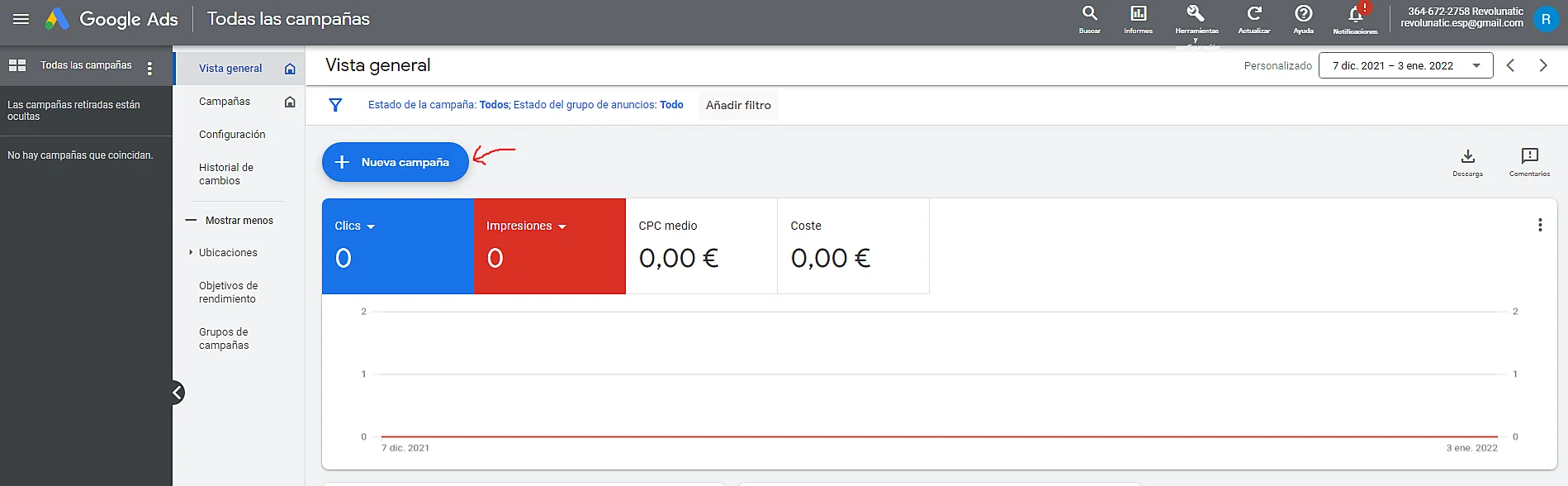
Cuando crees una campaña ten muy claro qué quieres conseguir con ella para optimizar tus recursos y conseguir el mayor resultado en tus anuncios. Según tu producto o servicio deberás elegir la campaña de Google ADS más adecuada. Si no lo haces seguramente te llegue tráfico de poca calidad, por lo que estarás desaprovechando tu dinero.
Por ejemplo, un error frecuente en las campañas de Display es no indicarle a Google donde queremos que se muestran los anuncios. Si no lo indicamos Google mostrará los anuncios gráficos en sitios web, aplicaciones o canales de YouTube aleatorios. La solución es marcar la opción que más nos interese en la sección “Ubicaciones” de la configuración de la campaña.
Tip: Haz campañas de Remarketing a los usuarios que ya hayan impactado los anuncios de tu campaña principal, para ello es esencial que esté vinculado Google ADS con Analytics para aprovechar el poder de la información. Para ello te recomendamos que primero incluyas en tu campaña creada los formularios de clientes potenciales. Para ello ve a la opción ”Anuncios y extensiones” y luego en “Extensiones” agrega la extensión “Formulario de clientes potenciales”. Con ellos conseguirás los datos de los clientes para hacer el Remarketing y alimentar tu CRM.Elige el objetivo y tipo de campaña adecuados.
Los objetivos que puedes elegir son los siguientes:
- ⦁ Ventas: Orientado a impulsar las ventas online ya sea en la web, en una aplicación, por teléfono o en tienda física.
- ⦁ Clientes potenciales: Anima a los clientes a realizar acciones que te permitirán generar oportunidades de venta, como rellenar formularios y otras conversiones.
- ⦁ Tráfico al sitio web: Consigue que visiten tu web los usuarios adecuados.
- ⦁ Consideración de la marca y del producto: Anima a los usuarios a descubrir tus productos o servicios.
- ⦁ Cobertura y notoriedad de marca: Llega a gran número de usuarios y aumenta la notoriedad.
- ⦁ Promoción de aplicación: Consigue que los usuarios descarguen tu aplicación y que interactúen con ella o se registren para descargarla cuando esté disponible.
- ⦁ Visitas a tiendas y promociones locales: Impulsa las visitas a tiendas locales, incluidos restaurantes y concesionarios.
- ⦁ Crear una campaña sin recomendaciones según un objetivo concreto: Elige cualquier tipo de campaña y creala paso a paso sin recomendaciones del objetivo.
Ten en cuenta que el objetivo elegido condiciona el tipo de campaña disponible para usar.
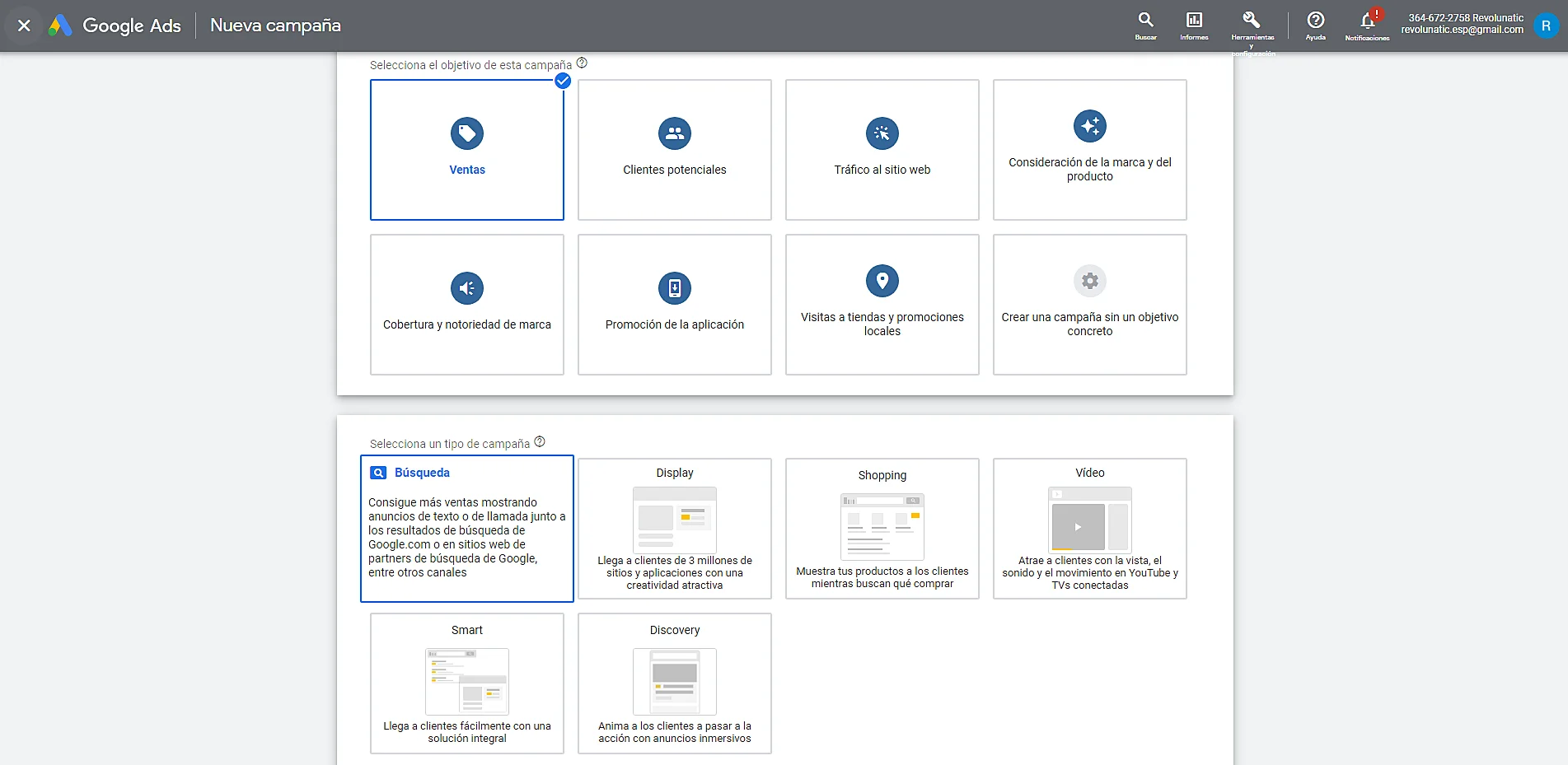
Tipos de campaña disponibles en Google Ads:
- ⦁ Búsqueda: Para publicar anuncios de texto o de llamada que aparecerán con los resultados de Google y, opcionalmente, en la red de display. Es la más popular.
- ⦁ Display: Muestra anuncios más atractivos en sitios web a través de imágenes y/o vídeos, permitiendo optimizar el rendimiento de la campaña con pujas automáticas y segmentación de anuncios.
- ⦁ Shopping: Promociona la venta de productos individualmente con un catálogo que se muestra en Google shopping y la red de búsqueda.
- ⦁ Vídeo: Llega a los usuarios de YouTube y consigue conversiones interactuando con ellos a través de llamadas a la acción atractivas entre otras funciones.
- ⦁ Smart: Consigue tus objetivos de negocio con anuncios automáticos en Google y en toda la web.
- ⦁ Discovery: Publica anuncios en Youtube, Gmail, Discover y muchos otros sitios.
- ⦁ Aplicación: Para que descarguen tu aplicación y la utilicen.
- ⦁ Local: Atrae clientes a un comercio físico. Aumenta las visitas a las tiendas locales mostrando anuncios en las redes de Google como Maps y la Búsqueda, a través de una campaña automatizada diseñada para empresas con varios establecimientos.
En función del tipo de campaña que elijas tendrás que configurar opciones adicionales.
- ⦁ Campañas de búsqueda: Puedes configurar la campaña para conseguir visitas a tu web, llamadas telefónicas, visitas a tienda y/o descargas de la aplicación.
- ⦁ Campañas de display: Elige un subtipo de campaña de display estándar o de Gmail para mostrar anuncios interactivos a los usuarios mientras consultan su correo.
- ⦁ Campañas de shopping: Deberás tener una cuenta de Merchant Center vinculada para proporcionar los productos que quieres anunciar y elegir el país al que se enviarán.
- ⦁ Campañas de vídeo: Crea anuncios de vídeo diseñados para aumentar la cobertura y la notoriedad, fomentar la implicación o generar conversiones Puedes elegir un subtipo de campaña:
- ⦁ Campaña de vídeo personalizada: Personaliza tu configuración con anuncios in-stream saltables, anuncios bumper o anuncios video discovery.
- ⦁ Instream no saltable: Comparte tu mensaje completo con anuncios in-stream no saltables de hasta 15 segundos.
- ⦁ Out-stream: Llega a usuarios de teléfonos y tablets usando la estrategia de puja vCPM con anuncios out-stream.
- ⦁ Generar conversiones: Consigue más conversiones con anuncios de vídeo diseñados para fomentar interacciones de los usuarios, valiosas para tu empresa.
- ⦁ Secuencia de anuncios: Para dar a conocer tu mensaje, muestra una secuencia determinada a usuarios concretos con anuncios in-stream saltables, anuncios in-stream no saltables, anuncios bumper o una mezcla de todos ellos.
- ⦁ Shopping: Promociona productos relevantes y consigue que los clientes compren en tu sitio web con anuncios in-stream saltables.
- ⦁ Campañas universales de aplicaciones: Deberás seleccionar la plataforma de tu aplicación (IOS o Android) y un subtipo de campaña:
- ⦁ Descargas de la aplicación: Consigue nuevas instalaciones de tu aplicación.
- ⦁ Interacción con la aplicación: : Consigue que los usuarios interactúen con tu aplicación.
- ⦁ Registro previo para obtener la aplicación (solo para Android): Atrae a nuevos usuarios para que completen el registro previo para obtener tu aplicación antes de que esté pública.
- ⦁ Campañas Smart: Puedes configurarlas para conseguir que tus clientes realicen distintas acciones: Llamadas a tu empresa, visitas a la tienda o catálogo y acciones en tu web.
- ⦁ Campaña Local: Puedes seleccionar los tipos de ubicaciones que quieres anunciar usando la herramienta Direcciones de Google My Business (vinculando tu cuenta de Google) o tus ubicaciones afiliadas.
- ⦁ Campaña Discovery: Es necesario configurar el seguimiento de conversiones.
A partir de aquí y, según que elijas, te aparecerán diferentes opciones y te irán cambiando las pantallas que irán apareciendo.
Los 4 tipos de campañas más utilizados son de búsqueda, display, video y shopping.
Nosotros mostraremos el ejemplo más detallado seleccionando el objetivo “Ventas” y campaña de búsqueda para conseguir visitas a la web.
3. Configuración de campaña de búsqueda
Redes de la campaña de búsqueda
Tras bautizar tu campaña tendrás que elegir por la red que se mostrarán tus anuncios.
Por defecto saldrán seleccionadas las dos opciones, aunque nosotros particularmente preferimos centrarnos en la red de búsqueda solamente.
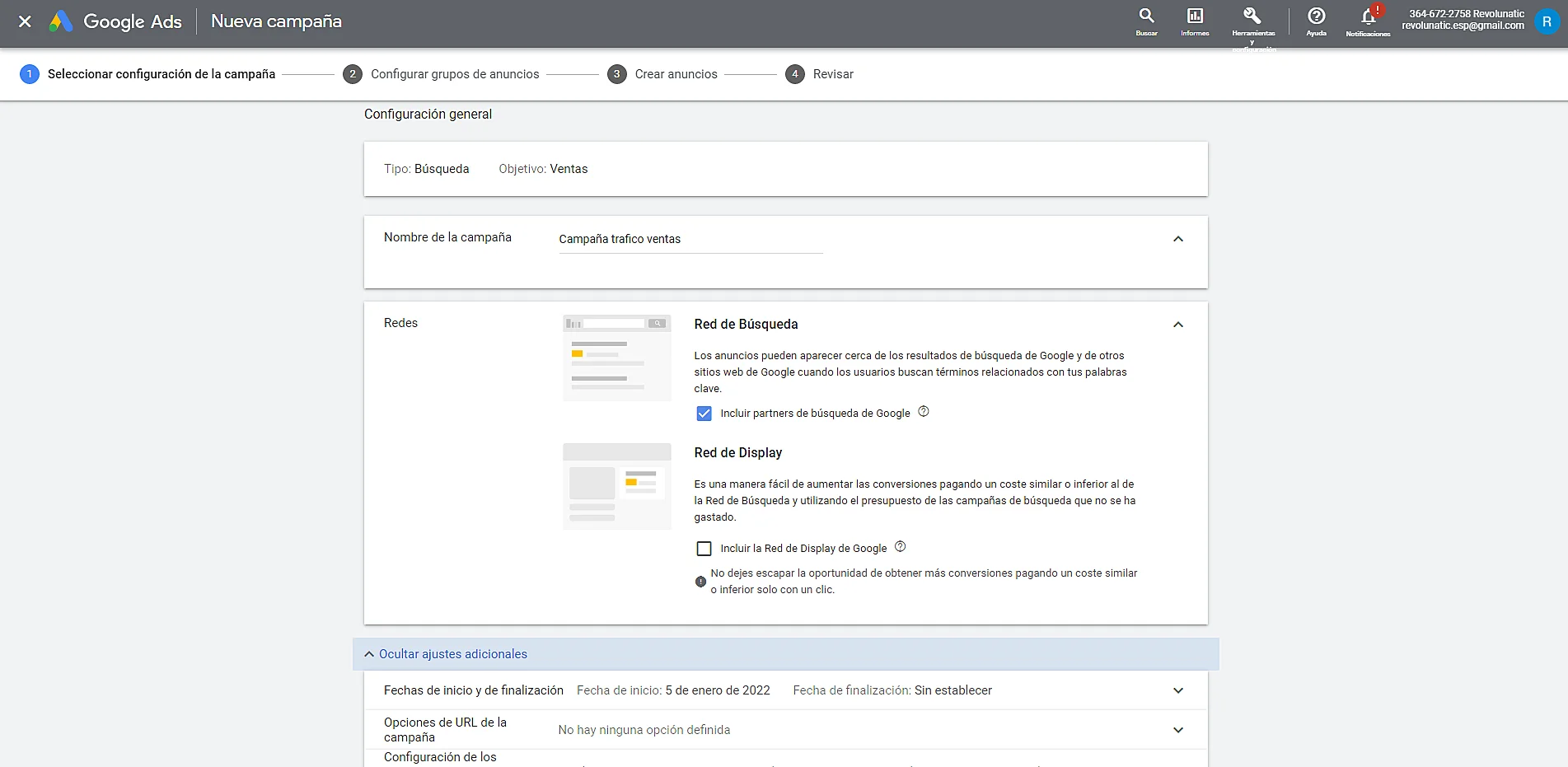
Al desplegar los “Ajustes adicionales” podremos elegir varias opciones como el inicio y fin de la campaña, personalizar la url de destino del clic en el anuncio o programar los anuncios para que se muestren días concretos a horas concretas.
Value track
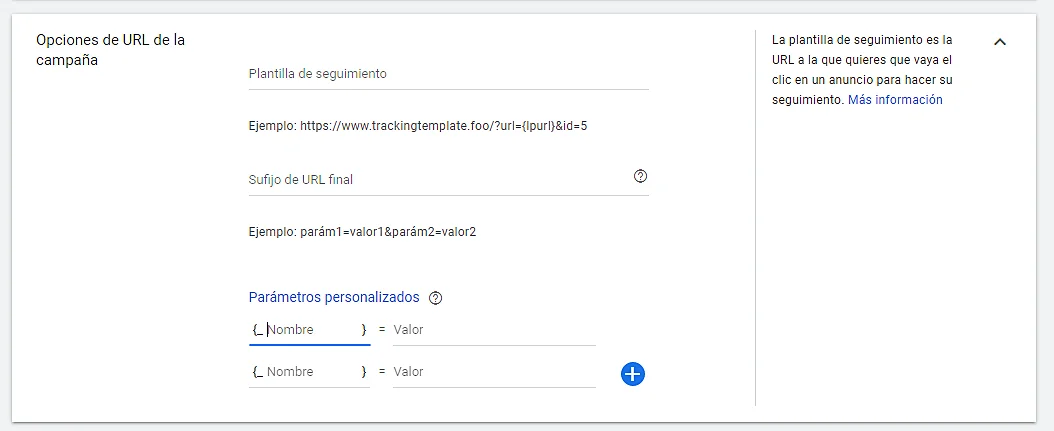
Para añadir más de un parámetro de ValueTrack a una URL solo tienes que añadirlos uno tras otro separando con el símbolo "&" de esta forma: {lpurl}?matchtype={matchtype}&keyword={keyword}.
El parámetro {keyword} indicará la palabra clave concreta que ha activado el anuncio, y el parámetro {matchtype} el tipo de concordancia.
Al consultar, en lugar de ver {matchtype}, ValueTrack registra el valor "b" en caso de concordancia amplia, "p" si se trata de concordancia de frase o "e" si hay una concordancia exacta.
Un ejemplo de una URL resultante para la búsqueda de la palabra clave "agencia marketing valencia" activado por concordancia exacta sería:
https://www.agenciamarketing.com/?keyword=agencia%20marketing%20valencia&matchtype=e
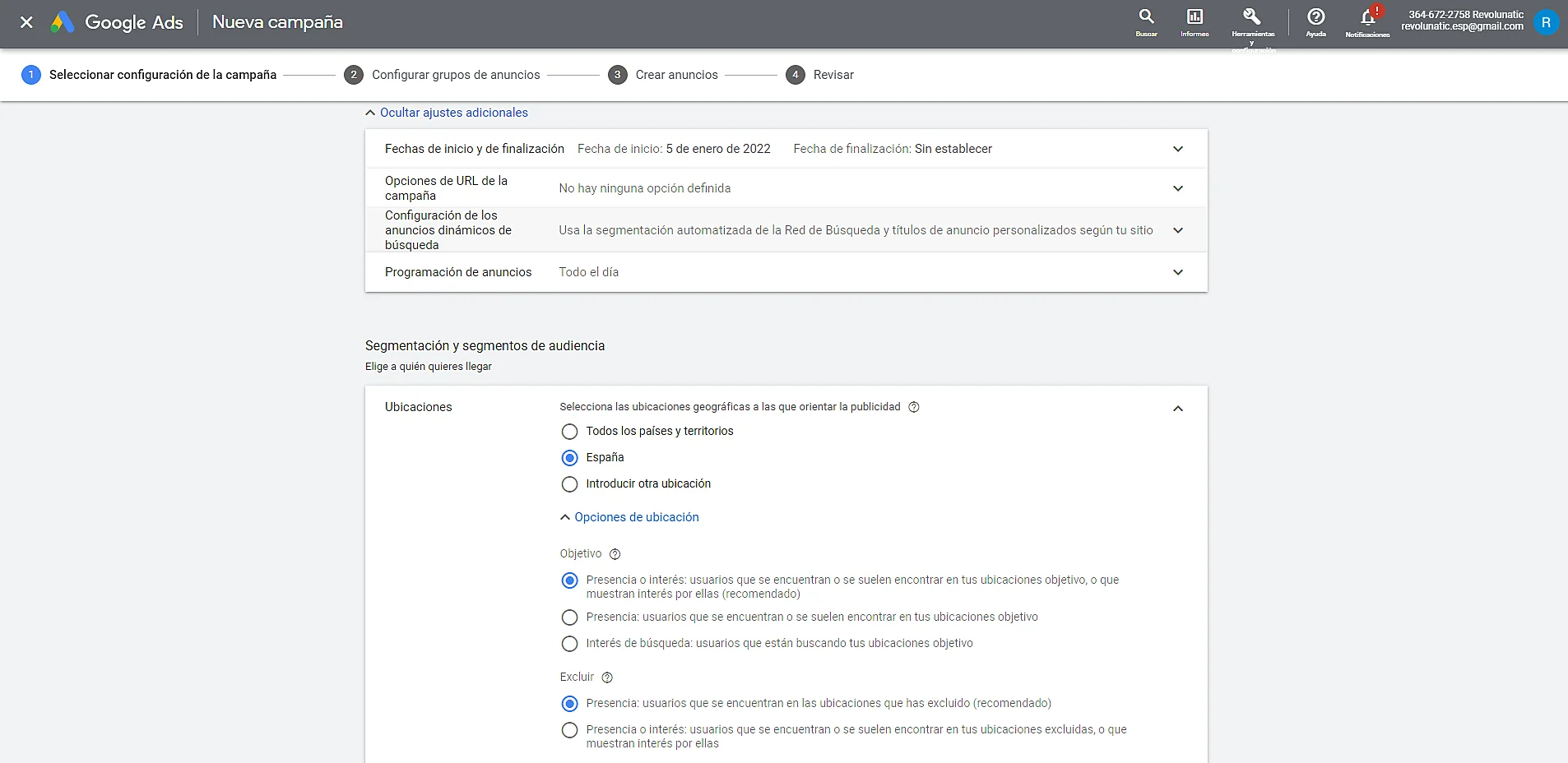
Pasando a las siguientes opciones podremos elegir la ubicación donde se mostrarán los anuncios, el idioma o segmentos de audiencia (al principio mejor no seleccionar ninguno).
Presupuesto y Estrategia de Pujas
A continuación podremos definir el presupuesto diario a invertir para poner límites de gasto a Google Ads y que pueda optimizar tu campaña mostrando los anuncios primero al público de alta calidad. Cada mes pagarás como máximo el presupuesto diario x el promedio de días del mes (30,4 días al mes).
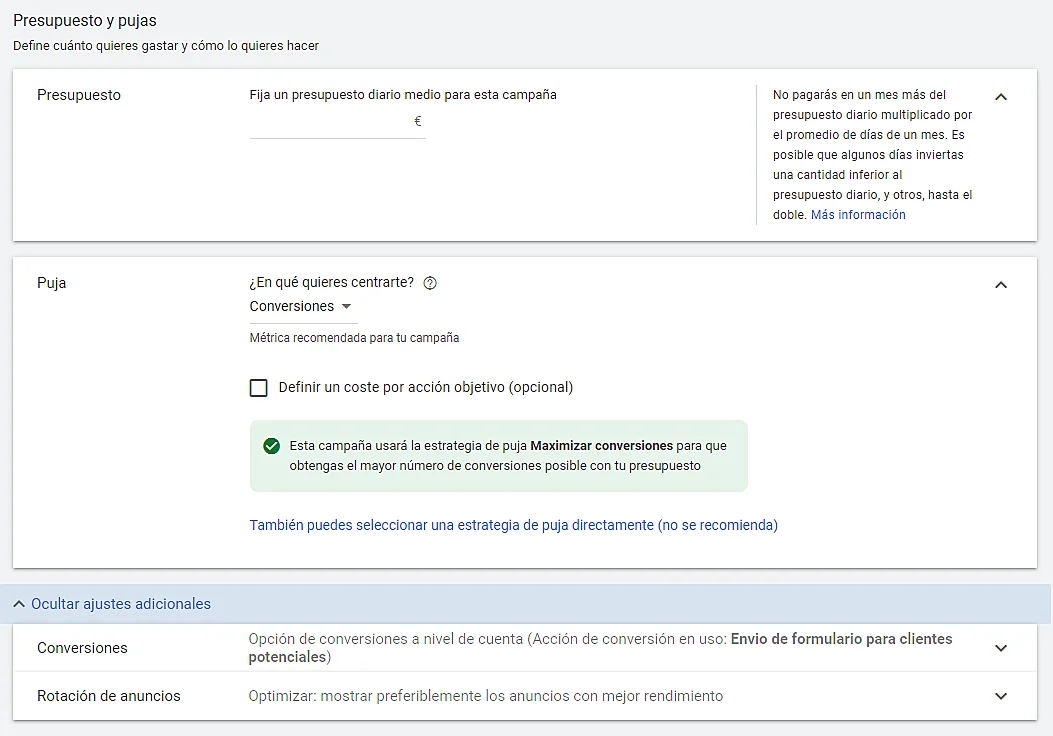
Puedes centrar las pujas en clics, conversiones o impresiones y establecer el CPC máximo definiendo un coste por acción objetivo.
Extensiones de anuncio en la campaña
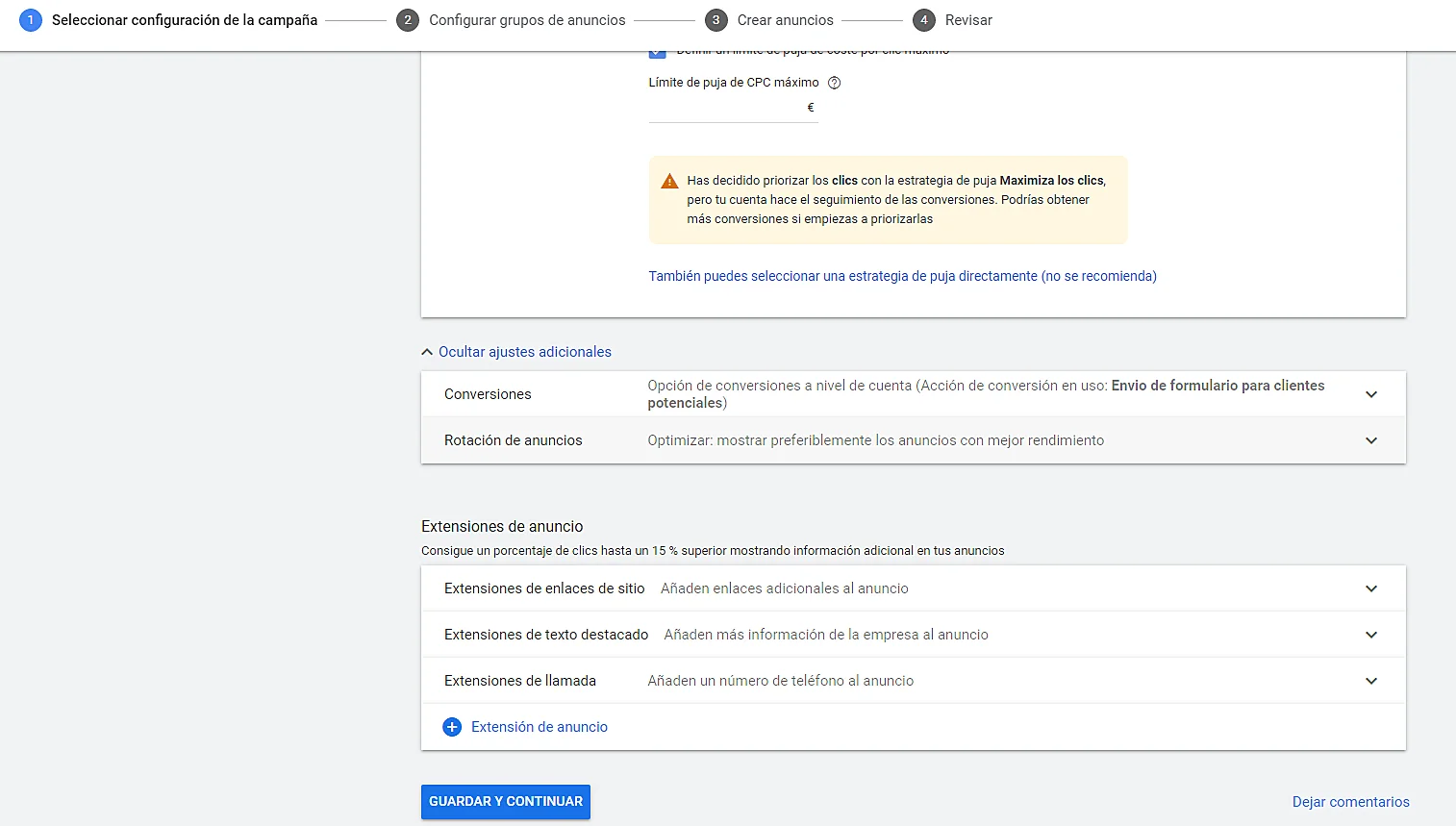
Ventajas al usarlas:
Sirven para que el usuario tenga más información de la empresa, algo que genera confianza y probabilidades de clic.
Google mostrará tu anuncio con extensiones por encima de los resultados de búsqueda.
Aparecerá antes tu anuncio que el de un competidor con las mismas características, pero sin extensiones.
Tipos de extensiones a nivel de campaña:
- ⦁ enlaces de sitio: Añaden enlaces adicionales a tus anuncios.
- ⦁ texto destacado: Añaden más información de la empresa a tus anuncios.
- ⦁ llamada: Añaden un número de teléfono a tus anuncios.
- ⦁ extractos del sitio:Añaden fragmentos de texto a tus anuncios.
- ⦁ aplicación: Añaden una extensión de aplicación a tus anuncios.
- ⦁ SMS: Añaden una opción para enviar SMS a tus anuncios.
- ⦁ ubicación: Añaden ubicaciones a tus anuncios.
- ⦁ promoción: Añaden promociones para tus anuncios.
- ⦁ precios: Añaden precios a tus anuncios.
Crear y configurar grupos de anuncios
Lo primero será elegir el tipo de grupo de anuncios:
- ⦁ Estándar: Anuncios de texto que has redactado y que se publican según las palabras clave relacionadas que selecciones o escribas.
- ⦁ Dinámico: Anuncios de texto con títulos y páginas de destino que se han generado automáticamente en base al contenido de tu web. Ten en cuenta que si tu web tiene páginas en varios idiomas tendrás que crear una campaña para cada idioma.
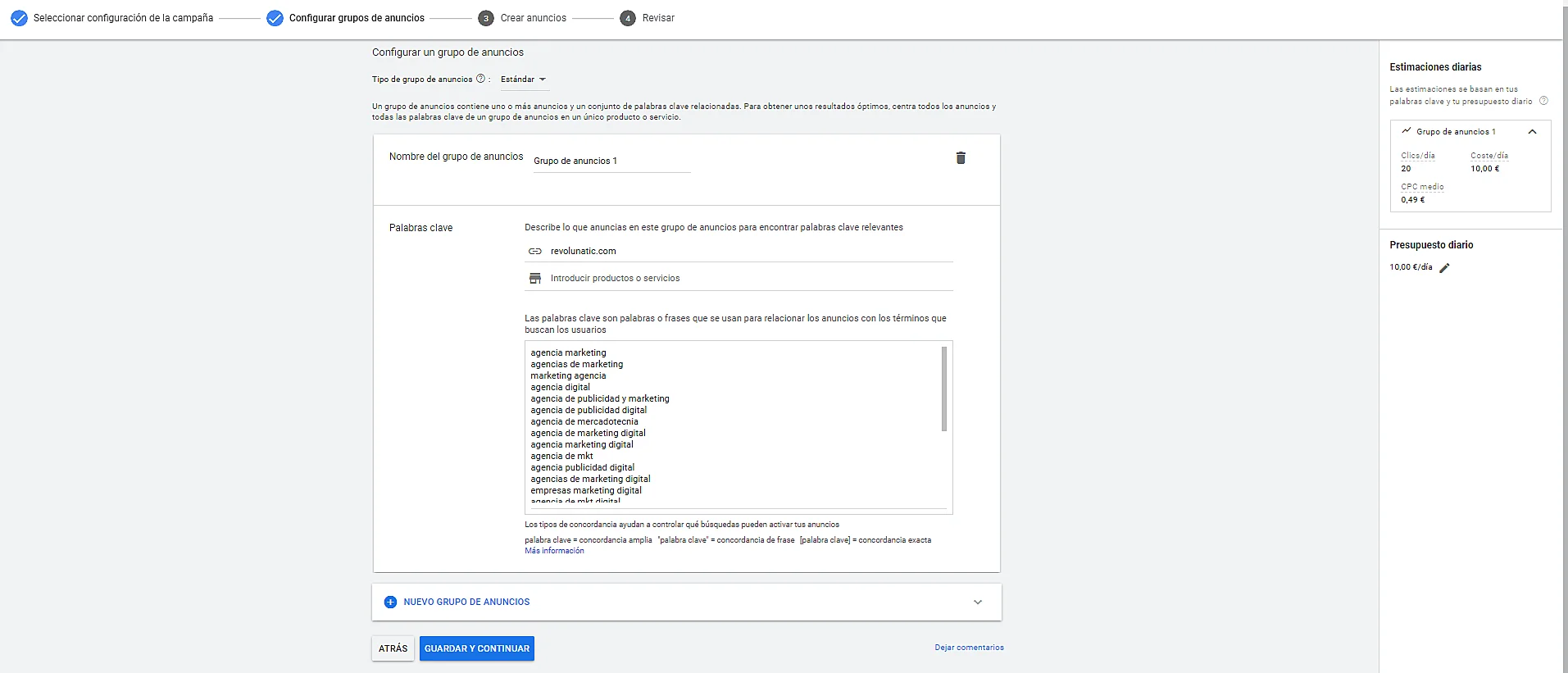
Utiliza las categorías recomendadas para seleccionar diferentes páginas de tu web que coincidan con algún tema de tus objetivos de segmentación. También puedes excluir páginas de tu web para que no se generen anuncios a partir de ellas.
Crear reglas para segmentar la publicidad a páginas web concretas sirve para especificar palabras que pueden estar en la url, el título de la página o en el contenido de la página.
O bien puedes seleccionar “Todas las páginas web” para que los anuncios se generen a partir de todas las páginas que tenga tu web.
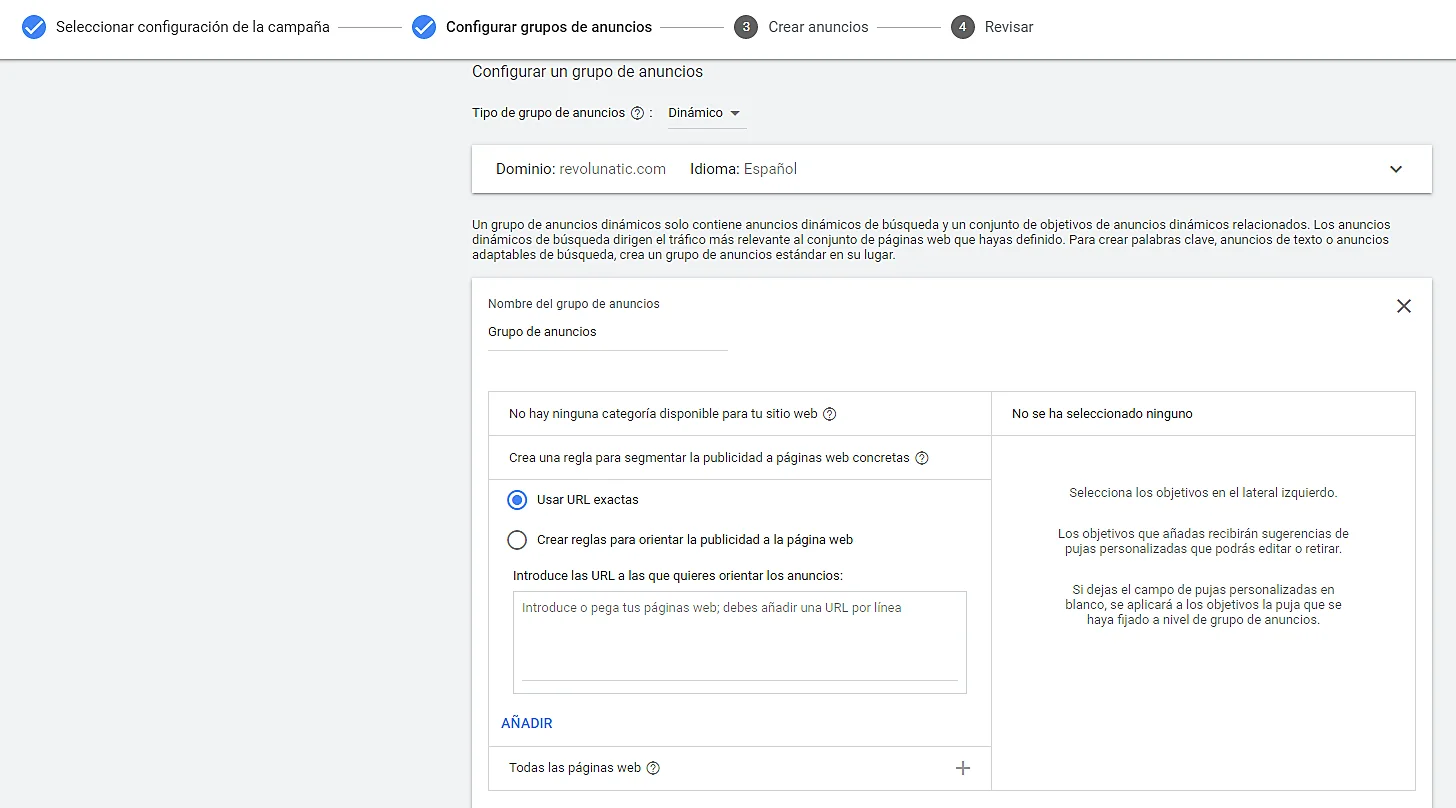
Trabaja bien las palabras clave con el planificador de palabras clave
Este punto es crítico al tratarse del core de tus anuncios. Como bien sabrás el texto de los anuncios es lo que hace que sea más visible y es con lo que compites entre otros anunciantes (que cada día son más).
Aprovecha el planificador de palabras clave para encontrar las que puedan servirte sin costarte mucho dinero cada clic realizado en el anuncio que genera una visita a tu web (CPC).
Según la cantidad de dinero que estés dispuesto a invertir junto a las palabras utilizadas dependerá la posición final del anuncio, porque compites con otros anunciantes. Puedes buscarlas y crear tu listado de palabras clave desde la sección de “Planificación” con la herramienta “Planificador de palabras clave”.
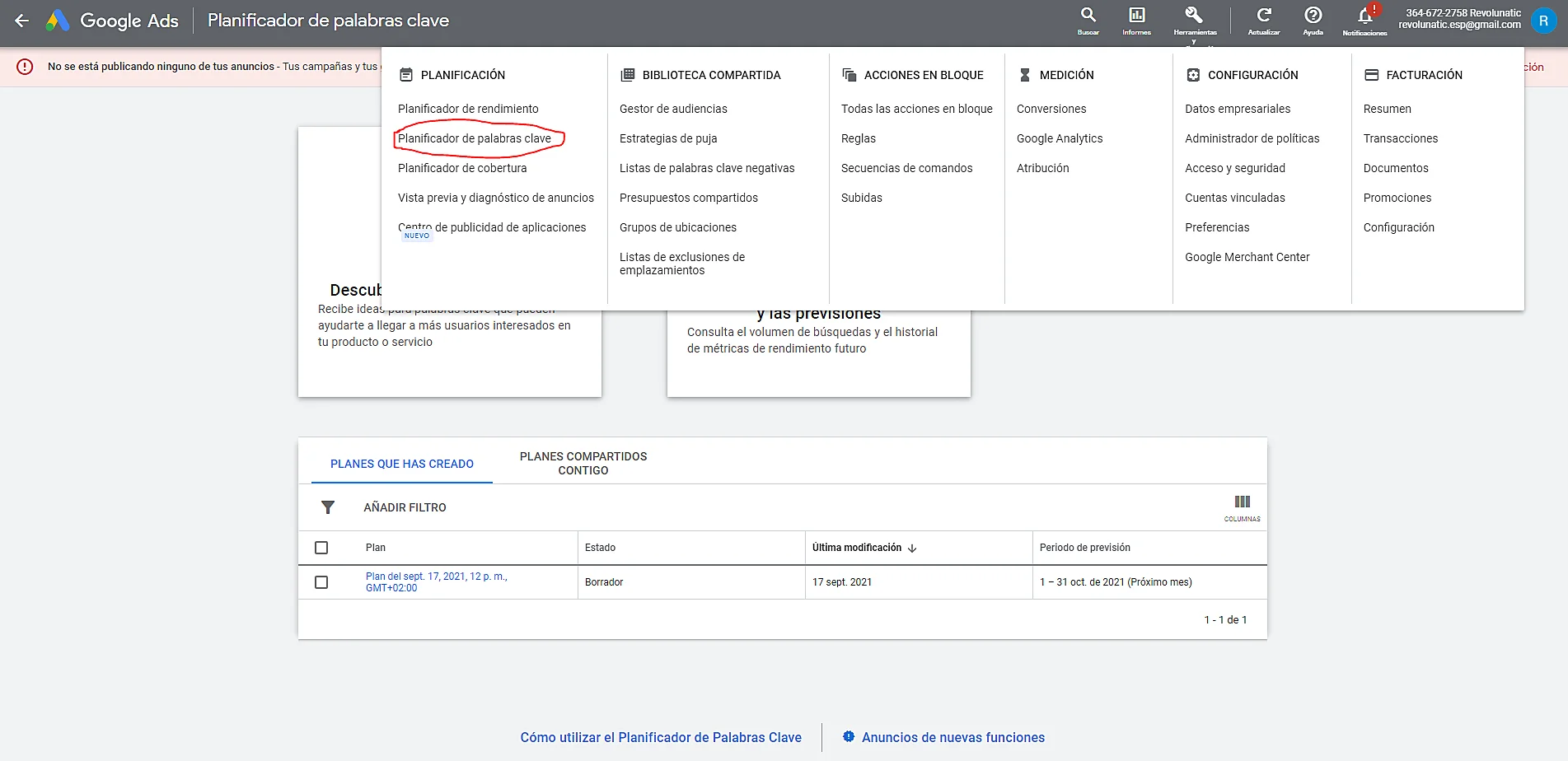
Dentro en la opción “Ideas para palabras clave” buscaremos palabras o frases para que Google nos muestre sugerencias relacionadas. Para hacerlo escribiremos la palabra o frase y la separaremos con una coma y un espacio para introducir la siguiente y una vez tengamos varias pulsaremos en “Obtener resultados” para ver el listado de palabras clave y su precio de puja.
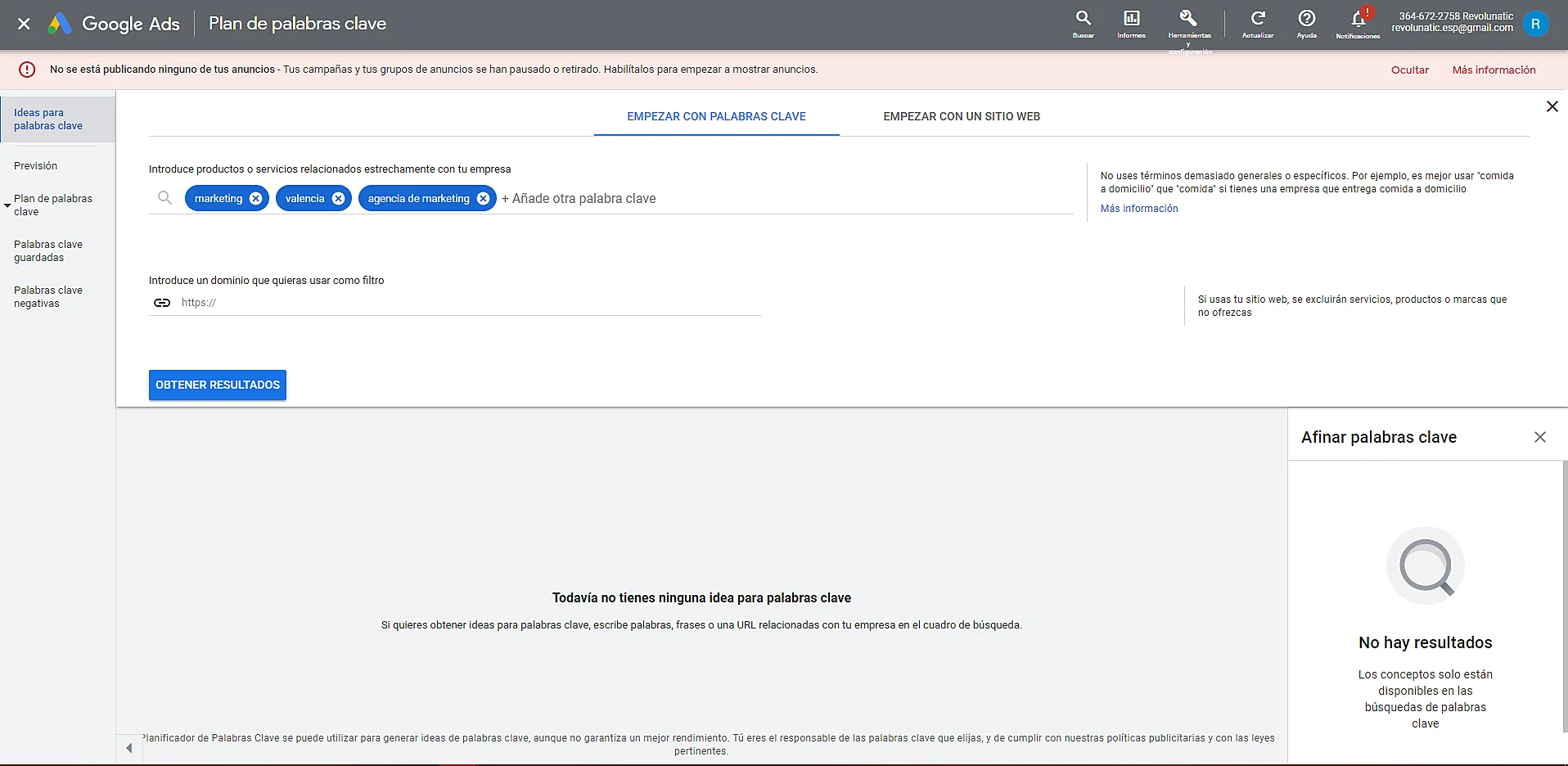
Podrás seleccionarlas para añadirlas a una lista que tengas o que crees en el momento.
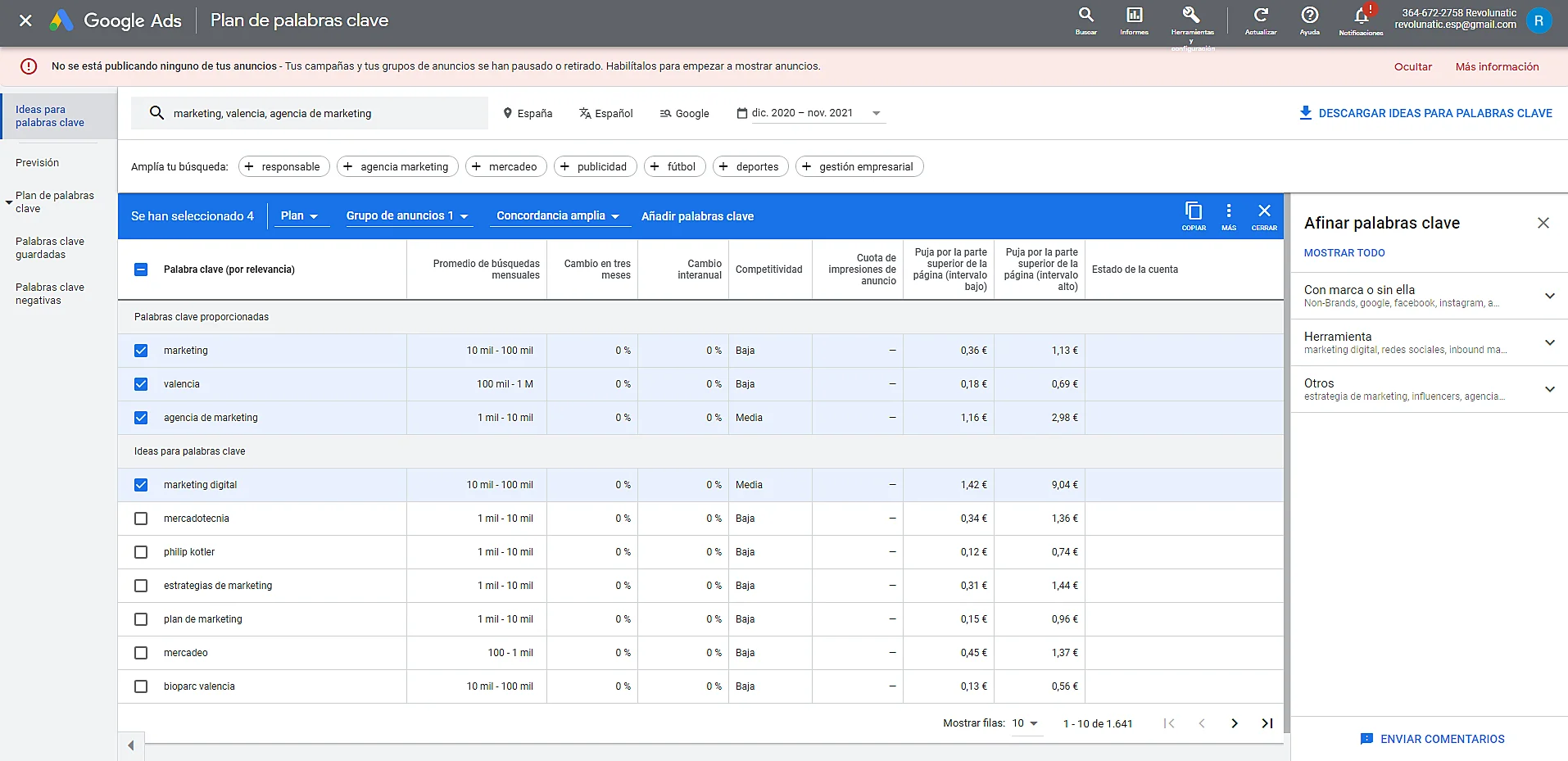
Tipos de palabras clave para anuncios
Una vez tengas las que te interesan tienes que utilizarlas debidamente en tus grupos de anuncios con el tipo de concordancia (lo que coincide o se aproxima a lo que busca el usuario), que se divide en varias opciones:
1. Palabras clave de Concordancia amplia:
Términos de búsqueda muy generales, con variaciones, sinónimos, errores ortográficos y búsquedas con cierta relación. Es la opción perezosa para no trabajar mucho la búsqueda de palabras clave, pero también es la que peor tráfico genera y más calidad baja a tu anuncio. Pensada para conseguir muchos clics e impresiones de una landing page.
2. Palabras clave de Concordancia de frase:
Para ello tendrás que poner comillas a la frase. Ejemplo: en “esta es mi frase clave” lo que consigues es que tus anuncios aparezcan cuando las consultas de búsqueda coincidan con esa misma frase o incluyan esta frase con palabras adicionales antes o después. Pero no aparecerá si en la consulta se escribe otra palabra a mitad de tu frase clave o si se cambia el orden de las palabras de la frase.
Es más restrictiva que la anterior y pensada para una audiencia más o menos estudiada. Mostrará menos impresiones, pero el tráfico será de mayor calidad.
3. Palabras clave de Concordancia exacta:
Tendrás que poner corchetes a la frase. Ejemplo: [esta es mi frase clave] / [palabraclave].
Tus anuncios aparecerán cuando el término buscado sea exacto a tu palabra/frase o variaciones cercanas.
Estas variaciones incluyen una reorganización de las palabras sin cambiar el significado.
Agregar o eliminar palabras funcionales (preposiciones y conjunciones), paráfrasis, sinónimos y palabras con la misma intención de búsqueda. Este tipo de concordancia es útil cuando sabes con exactitud cómo van a buscar tu producto o servicio. Por lo tanto hay que emplearla con mucha precaución, porque es una búsqueda muy restringida que aporta un reducido número de impresiones y de tráfico pero de muy alto valor.
4. Palabras clave de Concordancia exacta:
Ayudan a filtrar el tráfico ahorrándote el que es irrelevante para tu web.
Para acceder a ellas primero deberás tener terminada la configuración de la campaña publicitaria. Encontrarás el menú en las opciones de “Biblioteca compartida” -> “lista de palabras clave negativas”. Crearemos un listado de aquellas que no queremos que se relacionen con nuestro anuncio.
Google también te mostrará otras sugeridas y le tendrás que marcar si las quieres usar o no. Se deben emplear con cuidado o reducirás demasiado el tráfico o incluso pueden crear conflicto con otras palabras clave que sí que utilizas.
Crear tus anuncios en Google Ads
Tras configurar la campaña y los grupos de anuncios toca crear como mínimo 3 anuncios en cada grupo de anuncios y que estén relacionados con el tema de tus palabras clave. Con ello Google los va rotando y puedes analizar los resultados de cada uno para optimizarlos.
Elementos que forman cada anuncio:
- ⦁ Url final = a donde conduce el anuncio tras clicar.
- ⦁ Url o ruta visible = url que específicas y que se ve en el anuncio para que el usuario sepa a qué parte de la web le dirigen.
- ⦁ 2 títulos = en el anuncio salen separados por un guion.
- ⦁ Descripción = en el anuncio aparece bajo los títulos y sirve para ampliar información del título, tiene que ser clara, relevante y con una llamada a la acción.
Límites de longitud de cada campo:
- ⦁ Ruta visible = máximo 15 caracteres cada campo.
- ⦁ Titulo = máximo 30 caracteres.
- ⦁ Descripción = máximo 80 caracteres.
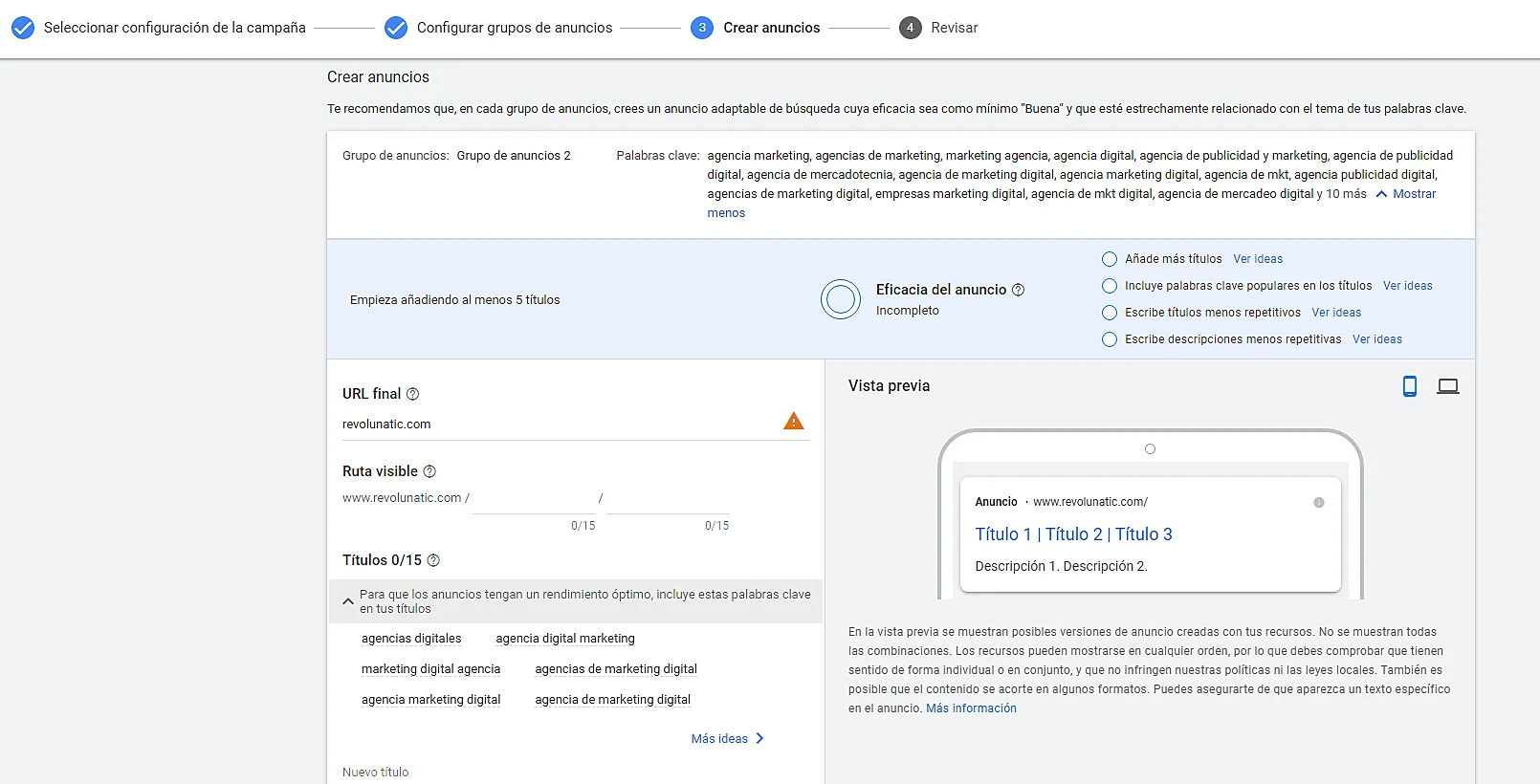
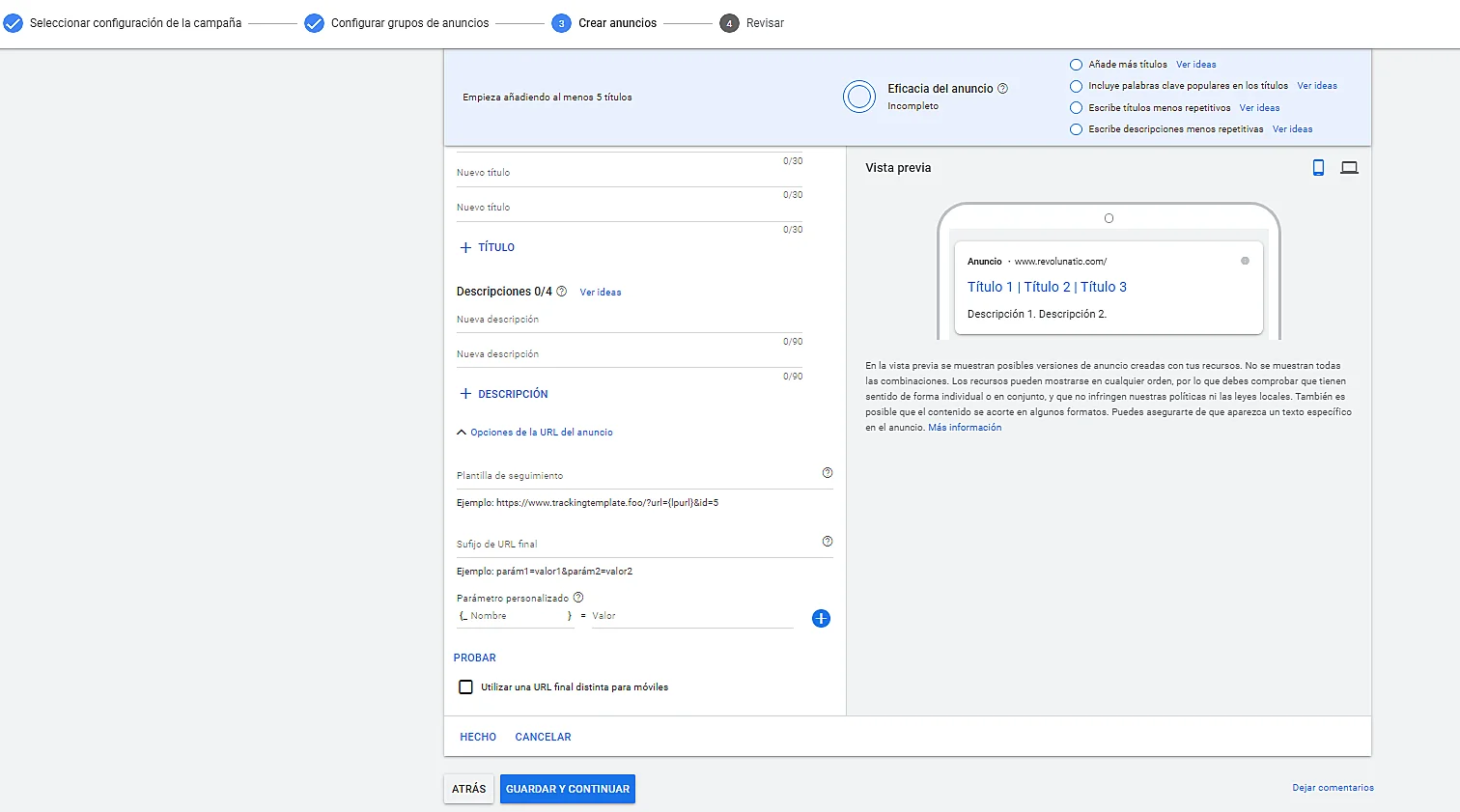
Cuida el Copy
Esto se refiere a los textos del anuncio que, al trabajarlos y combinarlos con palabras clave se lo pondrá más fácil a Google para la intención de búsqueda, lo que aumentará el nivel de calidad del anuncio al estar mejor orientado hacia tu público objetivo.
Además obtendrás un mejor CTR con menor coste por clic (CPC) consiguiendo una clasificación de anuncio más alta que la de otros competidores.
Consejo: Trabaja también el copy en tus publicaciones y posts. Al hacerlo obtendrás mejores resultados que si no lo haces. Necesitas saber comunicarte con tu audiencia.4. Cómo crear una campaña de Display
El proceso es muy parecido al anterior ejemplo y una vez selecciones las opciones tendremos la información de ayuda que nos da Google en cada campo a configurar.
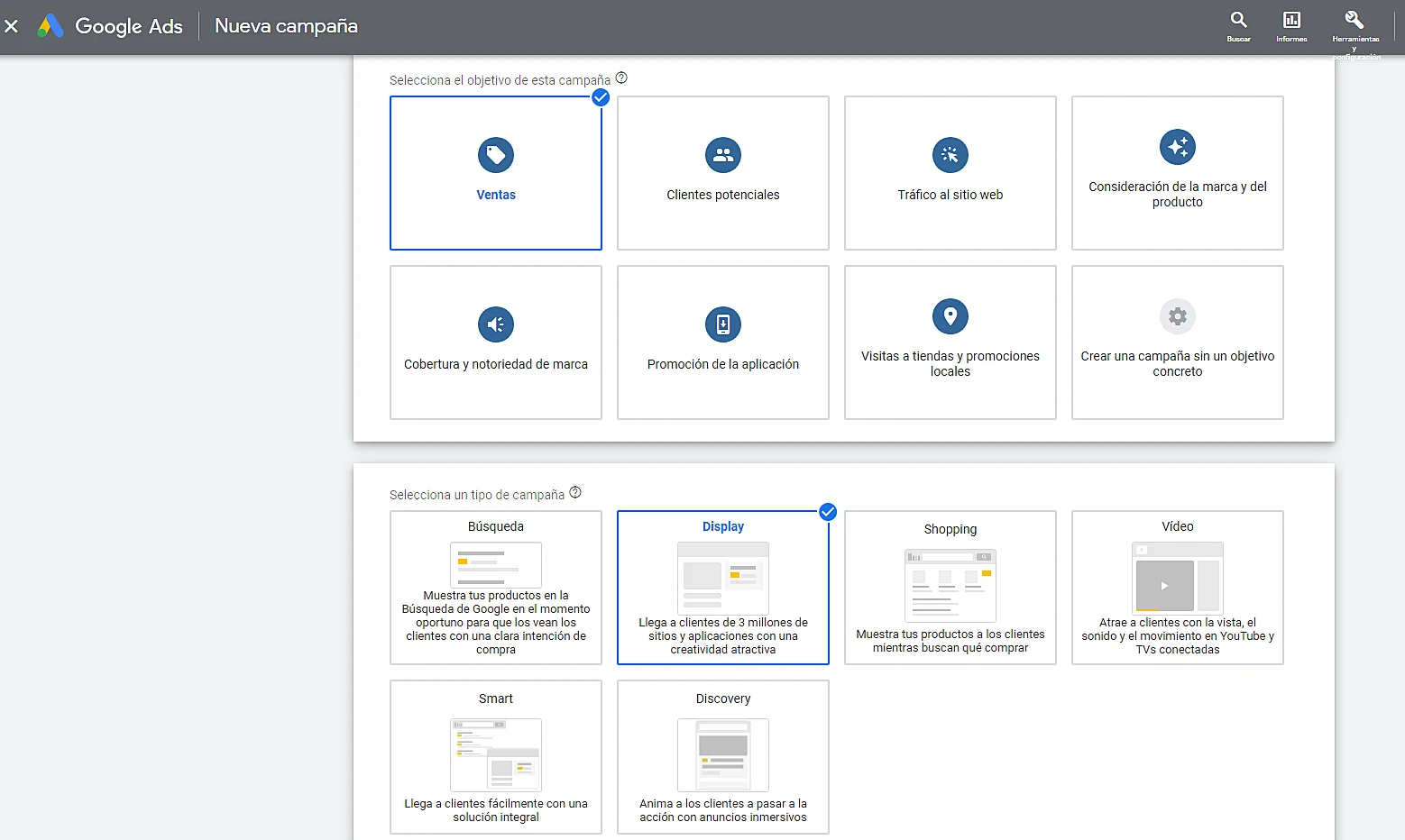
En las primeras campañas display te recomendamos que utilices la campaña inteligente más adelante deberás probar con la campaña estándar configurando opciones específicas que necesitan de una previa base de datos como por ejemplo para configurar las audiencias.
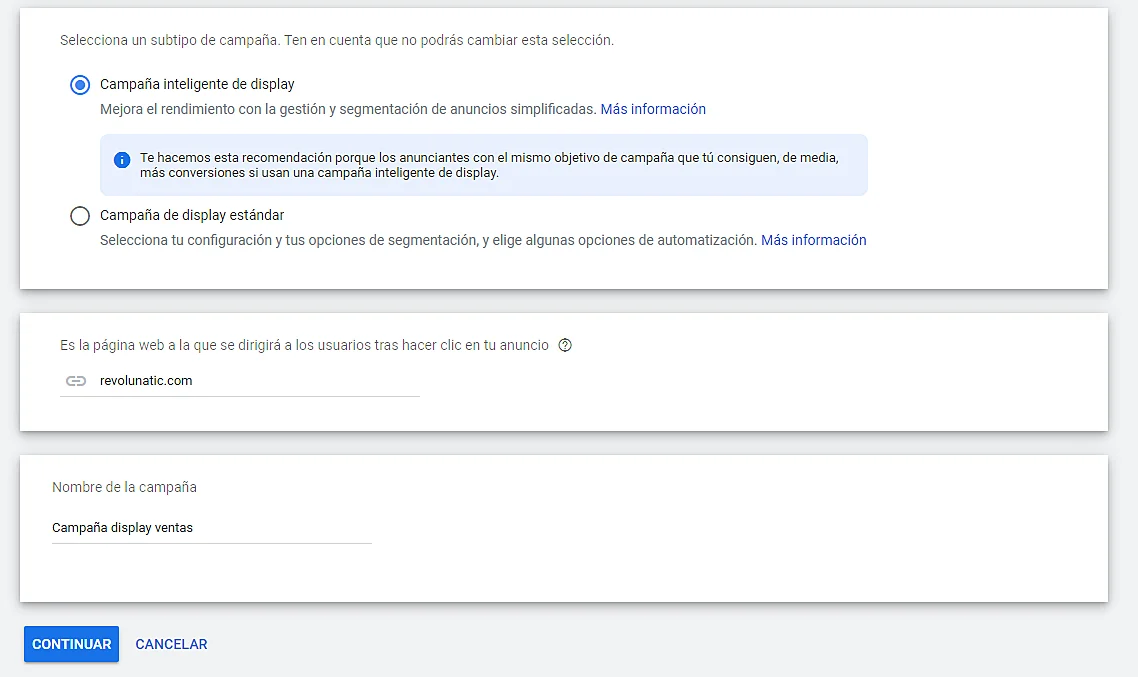
En la misma campaña también podrás crear varios grupos de anuncios una vez la tengas creada.
5. Cómo crear una campaña de Vídeo
Para crearla a estas alturas ya sabrás los primeros pasos del proceso. Lo que tienes que saber es que los vídeos tienen que estar alojados en YouTube.
El resto de configuración tiene las indicaciones necesarias conforme avanzas para que puedas completarla.
6. Cómo crear una campaña de Shopping
Una vez selecciones el tipo de campaña te pedirá que vincules Google Ads con Google Merchant.
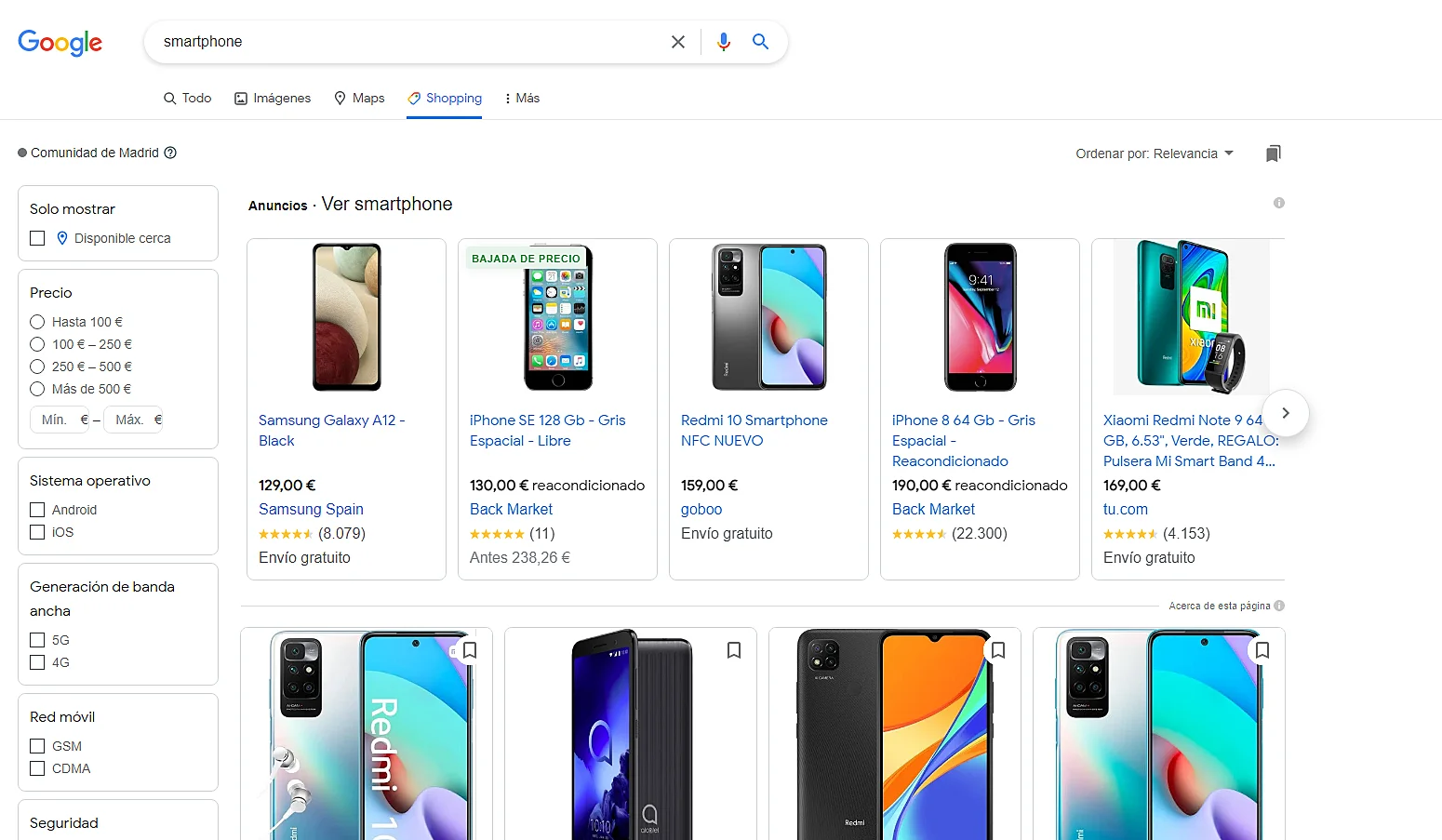
Cómo crear cuenta de Google Merchant
Puedes acceder desde este enlace a Google Merchant.
Este tipo de campaña te permite promocionar de forma individual cada uno de tus productos mostrando información detallada en el anuncio.
Una vez crees tu cuenta tendrás que vincularla con tu Google Ads desde “Configuración” opción “Cuentas vinculadas”.
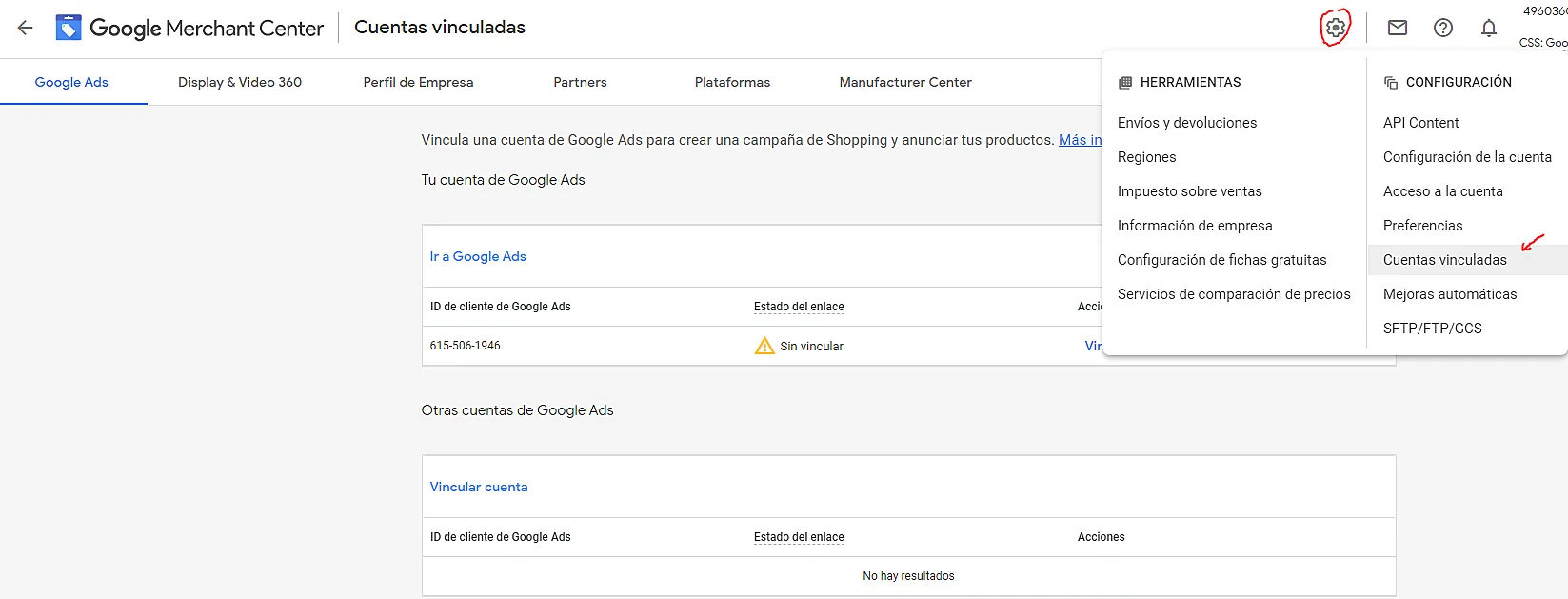
Tras haberlo vinculado podrás seguir configurando la campaña, sus grupos de anuncios y sus anuncios.
7. Campaña de Google Ads lista para lanzar
Una vez termines cualquiera de tus campañas y decidas publicarla Google la revisará y aprobará antes de publicarla.
Pero tendrás que estar pendiente por precaución para que o bien no se publique antes de lo que deseas o que se publique como le configuraste previamente. Ten en cuenta que desde que se publica empieza a consumir tu presupuesto por lo que puedes dejarla pausada hasta la fecha del lanzamiento.
Cualquier campaña puedes iniciarla, detenerla, eliminarla o duplicarla según las necesidades de tu proyecto. Eso sí, una campaña eliminada no se puede recuperar.
En el caso de reactivar una parada o querer pausar una, puedes hacerlo a nivel general de la campaña, a grupos de anuncios concretos o a anuncios específicos, deberás fijarte bien lo que seleccionas.
8. Conclusión
Como hemos visto no es tarea sencilla esto de crear un anuncio que funcione. Se necesita estrategia y dedicación, lo que incrementa las horas de trabajo. Por ello si tienes pensado invertir más de 200€ en publicidad es más cauto dejarlo en manos de profesionales entregados a tu proyecto (ambos sabemos que no todos los profesionales son buenos ni se implican por igual en los proyectos de los clientes).
Esto te aportará:
- ⦁ Mayor tranquilidad
- ⦁ Más tiempo disponible
- ⦁ Menos gastos y cagadas que son normales cuando no dominas un área
- ⦁ Amplitud de vista al trabajar con otros profesionales en tu proyecto
- ⦁ Mayor conocimiento del sector con datos relevantes para tu proyecto
- ⦁ Más retorno de la inversión.
En Revolunatic estaremos para lo que necesites, tanto para ayudarte si decides ir por tu cuenta como para gestionar tus campañas.
“Muchas veces la gente no sabe lo que quiere hasta que se lo enseñas”.